Page 1

USER GUIDE
FOR GERMAN | ENGLISH
gefällt mir – auf
facebook.com/rollei
Rollei
SafetyCam 10 HD
Page 2
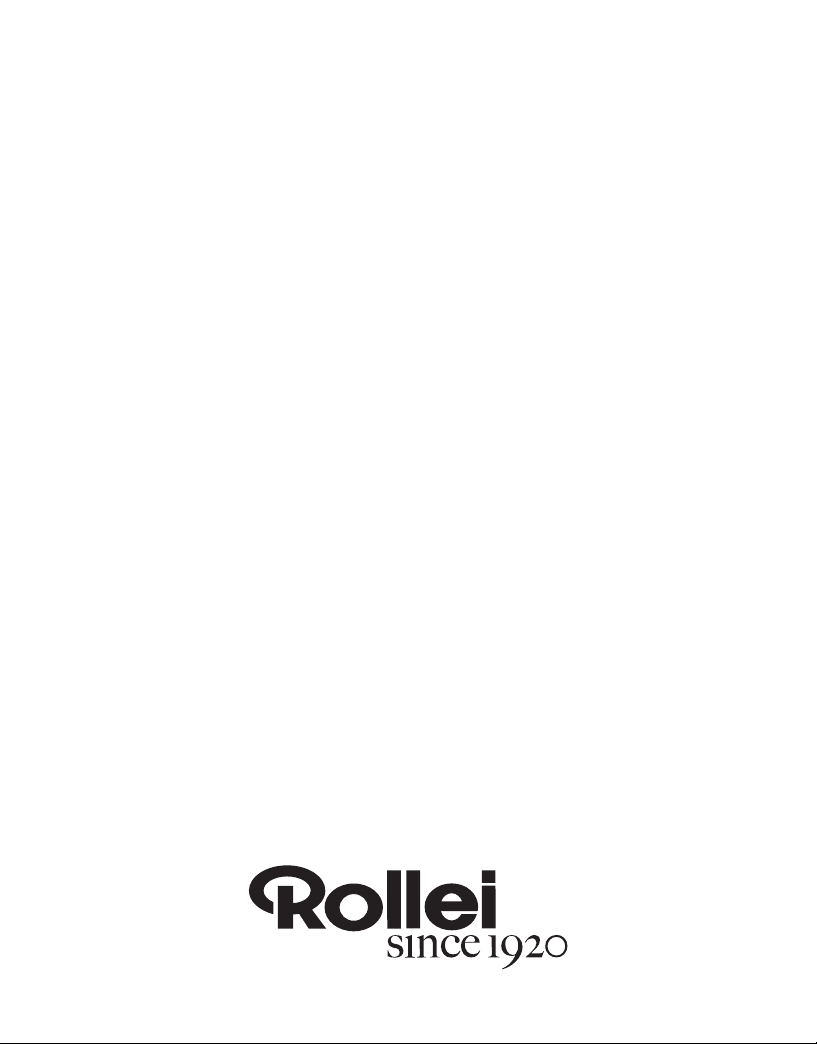
Page 3

Liebe Kundin, lieber Kunde,
herzlichen Glückwunsch zum Kauf eines qualitativ hochwertigen ROLLEI Produktes.
Sie haben sich für eine moderne Überwachungskamera mit guter technischer Ausstattung und
entsprechendem Zubehör entschieden, die sich besonders einfach bedienen lässt.
Bitte lesen Sie alle Hinweise sorgfältig und aufmerksam. Beachten Sie besonders alle Sicherheitshinweise.
Auf das Gerät haben Sie drei Jahre Garantie. Falls die Überwachungskamera einmal defekt sein sollte,
benötigen Sie die beigefügte Garantiekarte und Ihren Kaufbeleg. Bewahren Sie diesen zusammen mit der Bedienungs-
anleitung sorgfältig auf. Fügen Sie die Bedienungsanleitung bei der Weitergabe an Dritte unbedingt bei.
1. Verpackungsinhalt
Packen Sie die Überwachungskamera vorsichtig aus, und prüfen Sie, ob alle der nachfolgend aufgeführten Teile enthalten
sind:
1. IP-Überwachungskamera ROLLEI SafetyCam 10 HD
2. Netzteil
3. Wandhalterung
4. LAN-Kabel
5. Alarmstecker
6. Software CD
7. Bedienungsanleitung
8. Garantieunterlagen
Hinweis:
• Achtung! Halten Sie Kunststofffolien und -beutel von Babys und Kleinkindern fern, es besteht Erstickungsgefahr.
RCP Technik GmbH & Co. KG, Tarpen 40/Gebäude 7b, D-22419 Hamburg
Hotline: +49 (0)6 31/3 42 84 49
1
Page 4
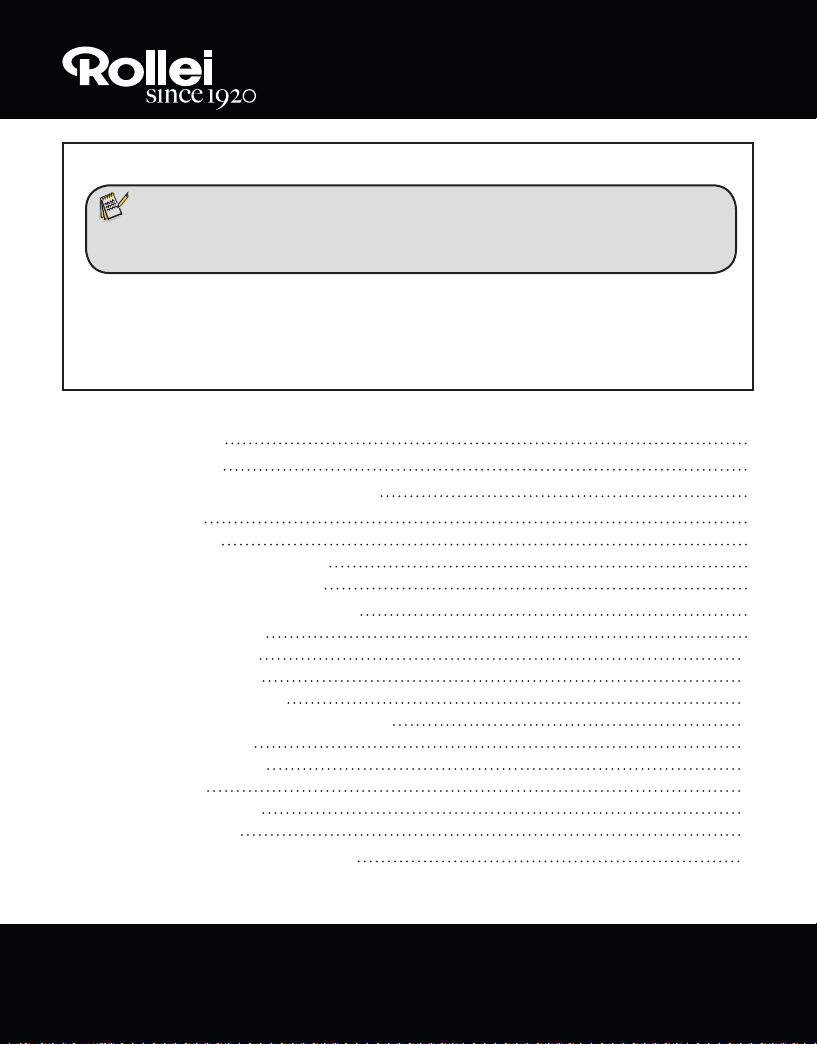
Benutzerdaten bei Auslieferung der IP-Überwachungskamera
Hinweis:
• Bitte achten Sie unbedingt darauf, bei der ersten Benutzung der Überwachungskamera ein Passwort für das
Benutzerkonto „admin“ anzulegen!
Benutzername: admin
Passwort: kein Passwort vorgegeben!
Neues Passwort: _______________________
2. Inhaltsverzeichnis
1. VERPACKUNGSINHALT 1
2. INHALTSVERZEICHNIS 2
3. GEFAHREN, SICHERHEITS UND WARNHINWEISE 4
4. VORBEREITUNGEN 6
4.1. Teilebezeichnung 6
4.2. Ansichten der Überwachungskamera 7
4.3. Montage der Überwachungskamera 8
5. INSTALLATION DER ÜBERWACHUNGSKAMERA 9
5.1. Installation der Hardware 9
5.2. Systemvoraussetzungen 10
5.3. Installation der Software 10
5.4. Installation der „Rollei Cloud“ 11
5.5. Manuelle Einrichtung der Überwachungskamera 16
5.6. Einstellung des Routers 20
5.7. Domainnamen einrichten 23
5.8. App einrichten 24
5.9. Installation auf Mac OS X 25
5.10. Tipps zur Installation 28
6. DAS PROGRAMM ROLLEI SAFETYCAM CONFIG 30
RCP Technik GmbH & Co. KG, Tarpen 40/Gebäude 7b, D-22419 Hamburg
2
Hotline: +49 (0)6 31/3 42 84 49
Page 5
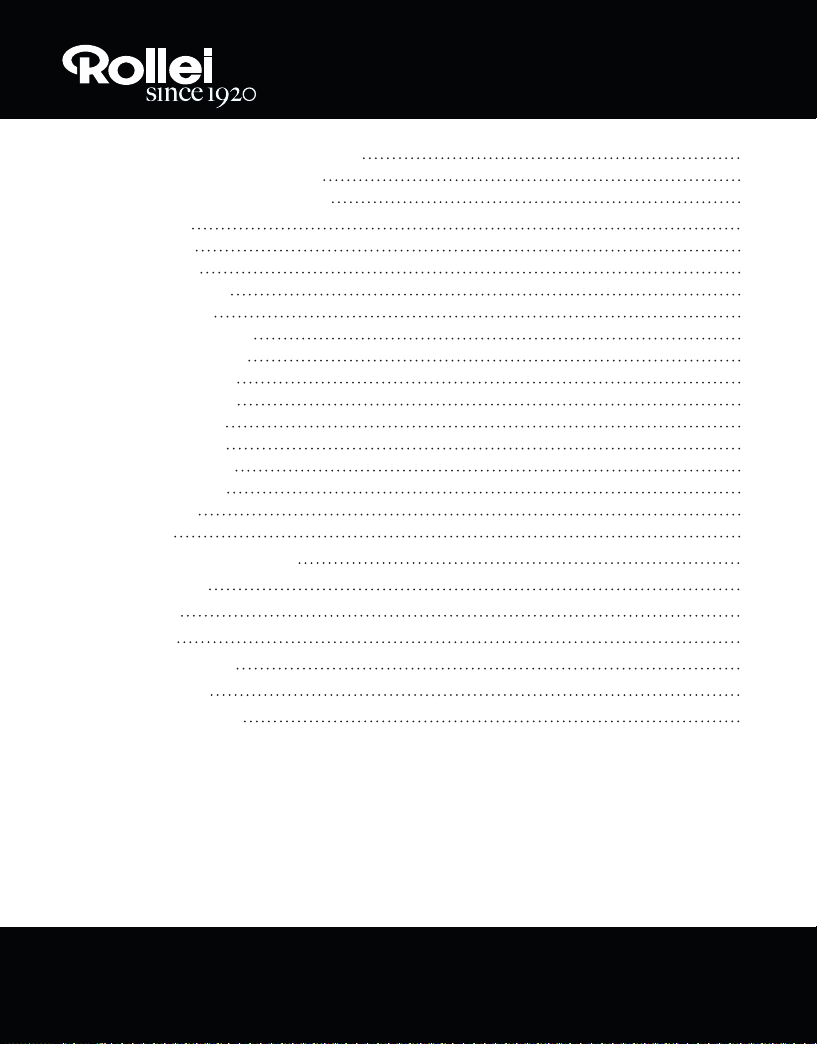
7. VERWENDUNG DER ÜBERWACHUNGSKAMERA 32
7.1. Aufrufen der Überwachungskamera 32
7.2. Steuerung der Überwachungskamera 33
8. EINSTELLUNGEN 36
8.1. Gerätestatus 36
8.2. Kameraname 37
8.3. Datum und Uhrzeit 38
8.4. Benutzerkonten 39
8.5. Netzwerkeinstellungen 40
8.6. Drahtloseinstellungen 42
8.7. UPNP-Einstellungen 44
8.8. DDNS-Einstellungen 45
8.9. Maileinstellungen 47
8.10. FTP-Einstellungen 49
8.11. Alarmeinstellungen 50
8.12. Kopfeinstellungen 53
8.13. Zurücksetzen 54
8.14. Neustart 54
9. MÖGLICHE RECHTSVERLETZUNGEN 55
10. LIZENZERKLÄRUNG 56
11. KONFORMITÄT 57
12. ENTSORGUNG 57
13. GARANTIE UND SERVICE 57
14. TECHNISCHE DATEN 58
15. STICHWORTVERZEICHNIS 59
RCP Technik GmbH & Co. KG, Tarpen 40/Gebäude 7b, D-22419 Hamburg
Hotline: +49 (0)6 31/3 42 84 49
3
Page 6
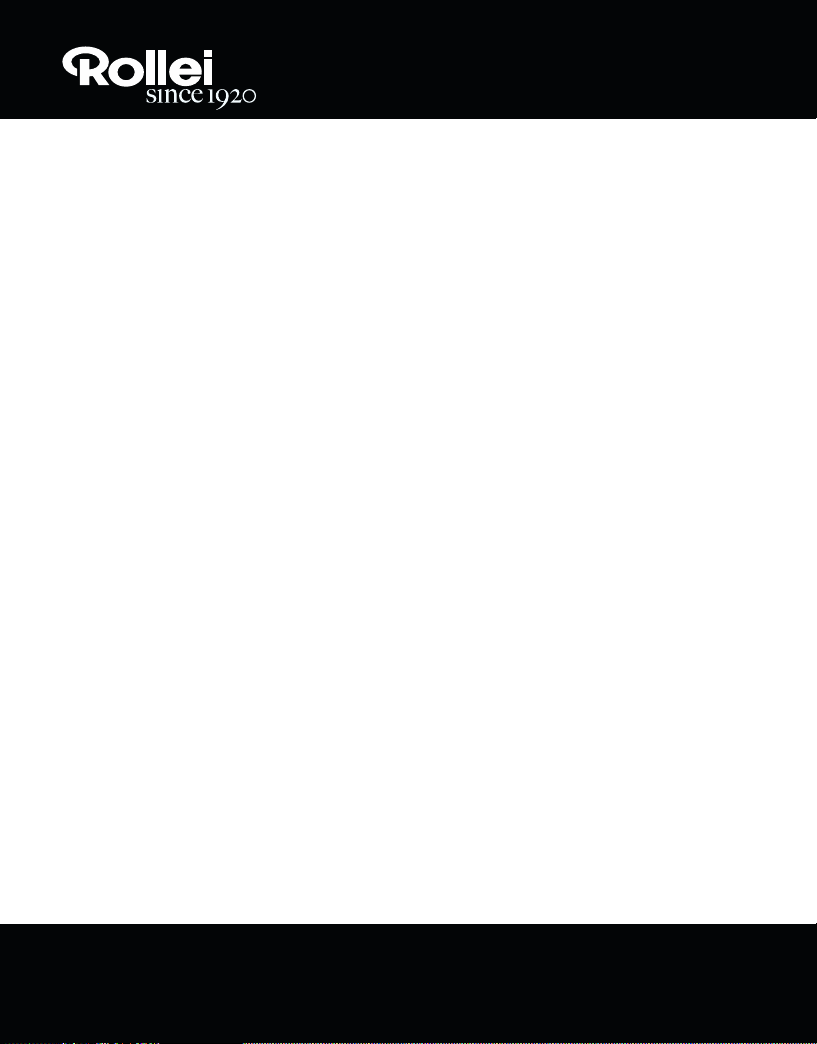
3. Gefahren-, Sicherheits- und Warnhinweise
Bei nicht sachgerechtem Umgang mit Überwachungskamera und Zubehör besteht für Sie selbst und Andere Gefahr bzw.
die Überwachungskamera kann beschädigt oder zerstört werden. Bitte lesen und beachten Sie deshalb strikt folgende
Gefahren-, Sicherheits- und Warnhinweise.
Verwendungszweck
Diese Überwachungskamera dient ausschließlich zur Überwachung von Innenräumen.
Es liegt in Ihrer Verantwortung, dass beim Einsatz der Überwachungskamera keine Persönlichkeitsrechte Dritter
verletzt werden.
Die Überwachungskamera ist nur für den Einsatz im privaten Bereich ausgelegt und ist für gewerbliche Zwecke ungeeignet.
Gefahren für Kinder und Personen mit eingeschränkten Fähigkeiten, elektronische Geräte zu bedienen
Kamera, Zubehör und Verpackung stellen keine Spielzeuge für Kinder dar. Halten Sie deshalb Kinder davon fern. Es
besteht unter anderem Stromschlag-, Vergiftungs- und Erstickungsgefahr.
Kamera und Zubehör dürfen von Kindern und Personen mit eingeschränkten Fähigkeiten, Geräte zu bedienen, nicht
benutzt werden. Dieses Gerät ist nicht dafür bestimmt, von Personen (einschließlich Kinder) mit eingeschränkten physischen, sensorischen oder geistigen Fähigkeiten oder mangels Erfahrung und/oder mangels Wissen, benutzt zu werden.
Die Kamera und der Netzadapter dürfen nur von Personen verwendet werden, die körperlich und geistig in der Lage sind,
sie sicher zu bedienen, es sei denn, sie werden durch eine für ihre Sicherheit zuständige Person beaufsichtigt oder erhielten
von ihr Anweisungen, wie das Gerät zu benutzen ist. Kinder sollten beaufsichtigt werden, um sicherzustellen, dass sie nicht
mit dem Gerät spielen.
Gefahr von Stromschlag bei Nässe und Feuchtigkeit
Die Kamera und die dazugehörigen Komponenten dürfen nicht Tropf- oder Spritzwasser ausgesetzt werden.
Außerdem dürfen keine mit Flüssigkeit gefüllten Behälter, wie z. B. Vasen oder Gläser, darauf oder in unmittelbarer Nähe
abgestellt werden. Es besteht Brand- und Stromschlaggefahr.
Verwenden Sie die Kamera und ihre Komponenten nicht in der Nähe von Wasser und schützen Sie sie vor Nässe
und Feuchtigkeit. Es besteht Brand- und Stromschlaggefahr.
Verwenden Sie die Kamera und ihre Komponenten nicht in Umgebungen mit hoher Luftfeuchtigkeit, viel Dampf, Rauch
oder Staub. Es besteht Brand- und Stromschlaggefahr.
RCP Technik GmbH & Co. KG, Tarpen 40/Gebäude 7b, D-22419 Hamburg
4
Hotline: +49 (0)6 31/3 42 84 49
Page 7
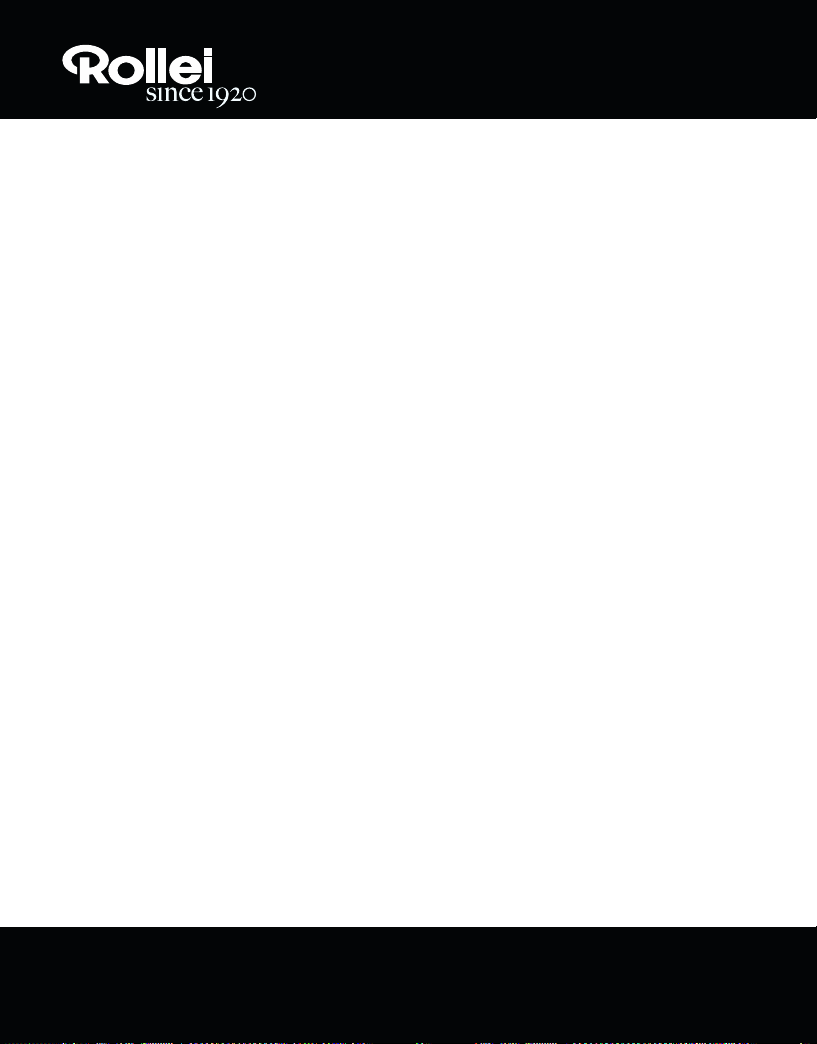
Gefahr durch Elektrizität
Wenn Fremdkörper oder eine Flüssigkeit in die Kamera eingedrungen sind, schalten Sie diese aus. Lassen Sie alles
gründlich trocknen. Anderenfalls besteht Brand- und Stromschlaggefahr.
Wenn die Kamera heruntergefallen ist oder das Gehäuse beschädigt wurde, schalten Sie diese aus. Anderenfalls
besteht Brand- und Stromschlaggefahr.
Die Kamera und ihre Komponenten dürfen nicht auseinander genommen, modifiziert oder repariert werden. Es
besteht Brand- und Stromschlaggefahr.
Verwenden Sie ausschließlich das mitgelieferte Netzteil oder ein Netzteil mit denselben Spezifikationen. Schließen Sie das
Netzteil nur an eine Stromversorgung an, die mit den Angaben auf dem Typschild übereinstimmt.
Wenn das Netzteil oder das Ausgangskabel beschädigt ist, darf es nicht mehr verwendet werden. Ersetzen Sie es durch ein
Netzteil des gleichen Typs.
Achten Sie darauf, dass alle verwendeten Steckdosen immer frei zugänglich sind, um im Bedarfsfall die Stromzufuhr
schnell unterbrechen zu können. Die Trennung vom Stromnetz erfolgt nur über das Abziehen des Steckernetzteils.
Sorgen Sie für ausreichende Belüftung und decken Sie den Netzadapter nicht ab, um Überhitzung zu vermeiden.
Bei einem Gewitter darf das Netzteil nicht benutzt werden. Es besteht Stromschlaggefahr.
Hitzeschäden - Brandgefahr
Lassen Sie die Kamera nicht an Orten liegen, in denen die Temperatur stark ansteigen kann (z. B. in einem Fahr-
zeug). Dadurch könnten das Gehäuse und Teile im Inneren beschädigt werden, was wiederum einen Brand verursachen
kann
Wickeln Sie die Kamera nicht ein und legen Sie sie nicht auf Textilien. Dadurch könnte es zu einem Hitzestau in der
Kamera kommen, wodurch sich das Gehäuse verformen kann, und es besteht Brandgefahr.
Verletzungen und Sachschäden
Achten Sie beim Aufstellen und Montieren der Überwachungskamera darauf, dass mindestens 10 cm Abstand nach allen
Seiten eingehalten wird, um eine ausreichende Belüftung zu gewährleisten. Achten Sie besonders darauf, dass keine
Lüftungsöffnungen durch Zeitungen, Tischdecken oder Vorhänge abgedeckt sind.
Stellen Sie nie offene Brandquellen auf oder neben die Kamera.
Beschädigungen der Elektronik, des Objektivs oder des Zubehörs, die durch äußere Einflüsse wie Schläge, Fall oder
Sonstiges hervorgerufen wurden, sind keine Garantieschäden und somit kostenpflichtig.
RCP Technik GmbH & Co. KG, Tarpen 40/Gebäude 7b, D-22419 Hamburg
Hotline: +49 (0)6 31/3 42 84 49
5
Page 8

4. Vorbereitungen
4.1. Teilebezeichnung
2.
1.
3.
4.
5.
1. IP-Überwachungskamera ROLLEI SafetyCam 10 HD
2. Wandhalterung
3. LAN-Kabel
4. Netzteil
5. Alarmstecker
RCP Technik GmbH & Co. KG, Tarpen 40/Gebäude 7b, D-22419 Hamburg
6
Hotline: +49 (0)6 31/3 42 84 49
6. Montagematerial (o.Abb.)
7. Software-CD (o. Abb.)
8. Bedienungsanleitung (o. Abb.)
9. Garantie-Unterlagen (o. Abb.)
Page 9

4.2. Ansichten der Überwachungskamera
3
90°
330°
90°
1
3
2
5
330°
4
6
11
1. Objektivlinse
2. Infrarot-LED
3. Sensor
4. Fokus-Ring
5. WLAN-Antenne
6. Audio-Anschluss (ohne Funktion)
Hinweis:
• Mit dem Fokus-Ring (4) können Sie die Bildschärfe der Kamera einstellen.
RCP Technik GmbH & Co. KG, Tarpen 40/Gebäude 7b, D-22419 Hamburg
7. Netzwerkanschluss (LAN)
8. Netzgeräte-Anschluss (DC 5V)
9. Alarm-Anschluss (In/Out)
10. Reset-Taste
11. Mikrofon
Hotline: +49 (0)6 31/3 42 84 49
10
7
8
9
7
Page 10
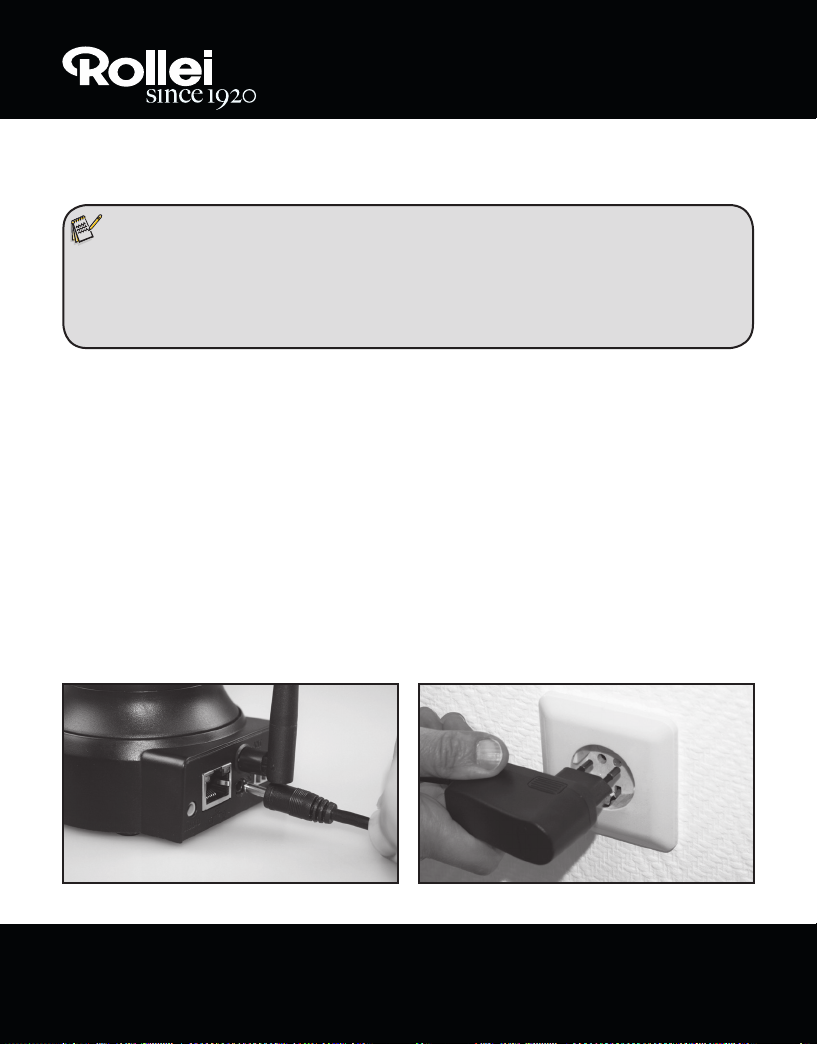
4.3. Montage der Überwachungskamera
Mit Hilfe des mitgelieferten Wandhalterung können Sie die Überwachungskamera an einem festen Standort montieren.
Hinweis:
• Die Überwachungskamera sollte nicht direkt neben elektronischen Geräten aufgestellt werden, da es sonst zu
Störeinflüssen kommen kann. Wenn Sie Störungen im Bild feststellen, so testen Sie die Kamera zunächst an einem
anderen Standort.
• Wählen Sie den Montageort für die Überwachungskamera so aus, dass kein Sonnenlicht auf das Objektiv fällt.
4.3.1. Wandhalterung montieren
Halten Sie die mit Löchern versehene Platte der Wandhalterung an die Oberäche des ausgewählten Montageorts und
übertragen Sie mit einem Stift die Bohrungen auf die Oberäche.
Zum Bohren der passenden Bohrlöcher für die Dübel benötigen Sie bei einer Montage auf Stein oder Beton einen 6 mm
Steinbohrer, bei einer Montage auf Holz einen 3 mm Bohrer. Stecken Sie die beiliegenden Dübel nach dem Bohren bündig in
die Bohrlöcher ein. Verschrauben Sie die Wandhalterung anschließend mit den Schrauben aus dem Montagematerial.
4.3.2. Befestigung der Überwachungskamera
Setzen Sie das Stativgewinde der Überwachungskamera auf die Halteplatte der Wandhalterung und schrauben die Kamera
mit der Stativschraube fest. Richten Sie die Überwachungskamera dann über das Drehgewinde in die gewünschte Position
aus.
4.3.3. Kamera-Montage abschließen
Verbinden Sie die Überwachungskamera mit dem Netzteil und stecken zuletzt das Netzteil in einer Steckdose ein
RCP Technik GmbH & Co. KG, Tarpen 40/Gebäude 7b, D-22419 Hamburg
8
Hotline: +49 (0)6 31/3 42 84 49
Page 11
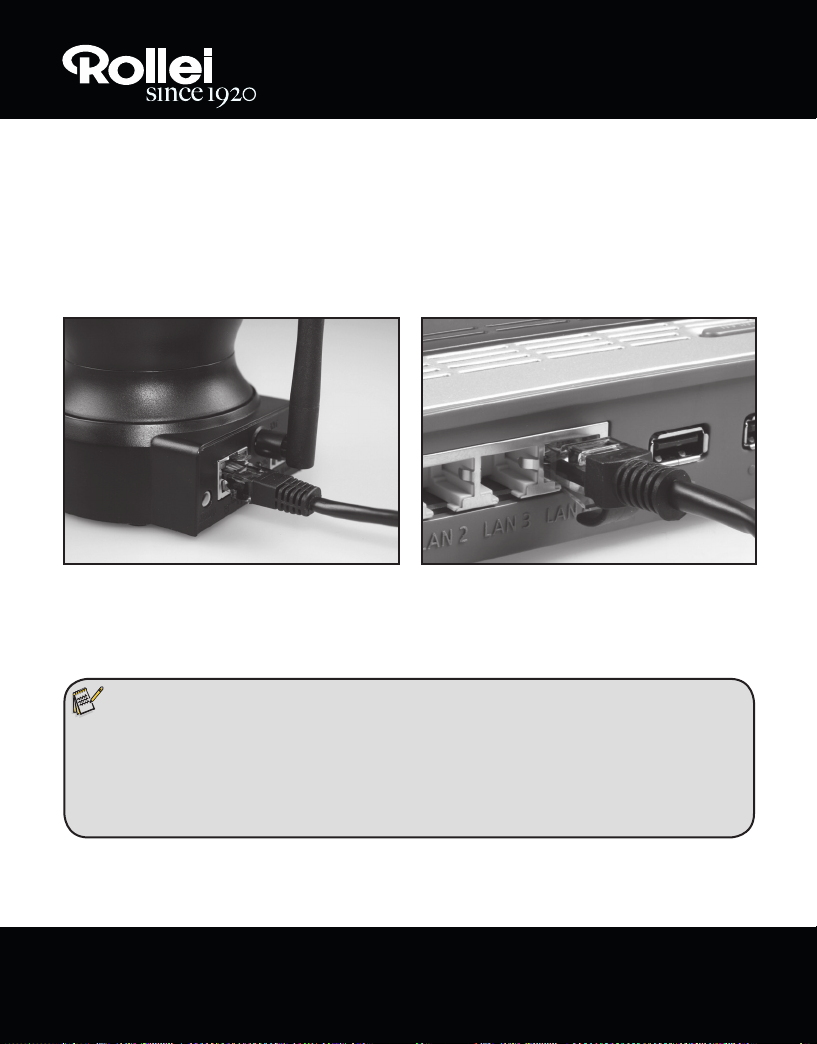
5. Installation der Überwachungskamera
5.1. Installation der Hardware
Um erste Einstellungen in der IP-Überwachungskamera vorzunehmen, muss diese zunächst über das Netzwerkkabel mit dem
Router verbunden werden. Eine drahtlose Verbindung über WLAN ist erst dann möglich, wenn diese über die Kabelverbindung in der Überwachungskamera eingerichtet wurde.
Stecken Sie das mitgelieferte Netzwerkkabel wie in den Abbildungen unten dargestellt in der Kamera und im Router ein.
Am Netzwerk-Anschluss der Überwachungskamera benden sich zwei Kontroll-LEDs:
• Gelb: Zeigt an, dass Netzwerkaktivität stattfindet.
• Grün: Zeigt an, dass die Überwachungskamera mit einem Netzwerk verbunden ist.
Hinweis:
• Falls Ihr Router nicht über einen Anschluss für ein Netzwerkkabel verfügt, so kann die Überwachungskamera auch
ohne Router eingerichtet werden.
• Deaktivieren Sie dazu alle vorhandenen Netzwerke am Computer und stecken das Netzwerkkabel der Überwachungskamera direkt am Computer ein. Über das Programm Rollei SafetyCam Config (siehe Abschnitt 5.4.) erhalten
Sie dann ebenfalls Zugriff auf die Überwachungskamera.
RCP Technik GmbH & Co. KG, Tarpen 40/Gebäude 7b, D-22419 Hamburg
Hotline: +49 (0)6 31/3 42 84 49
9
Page 12
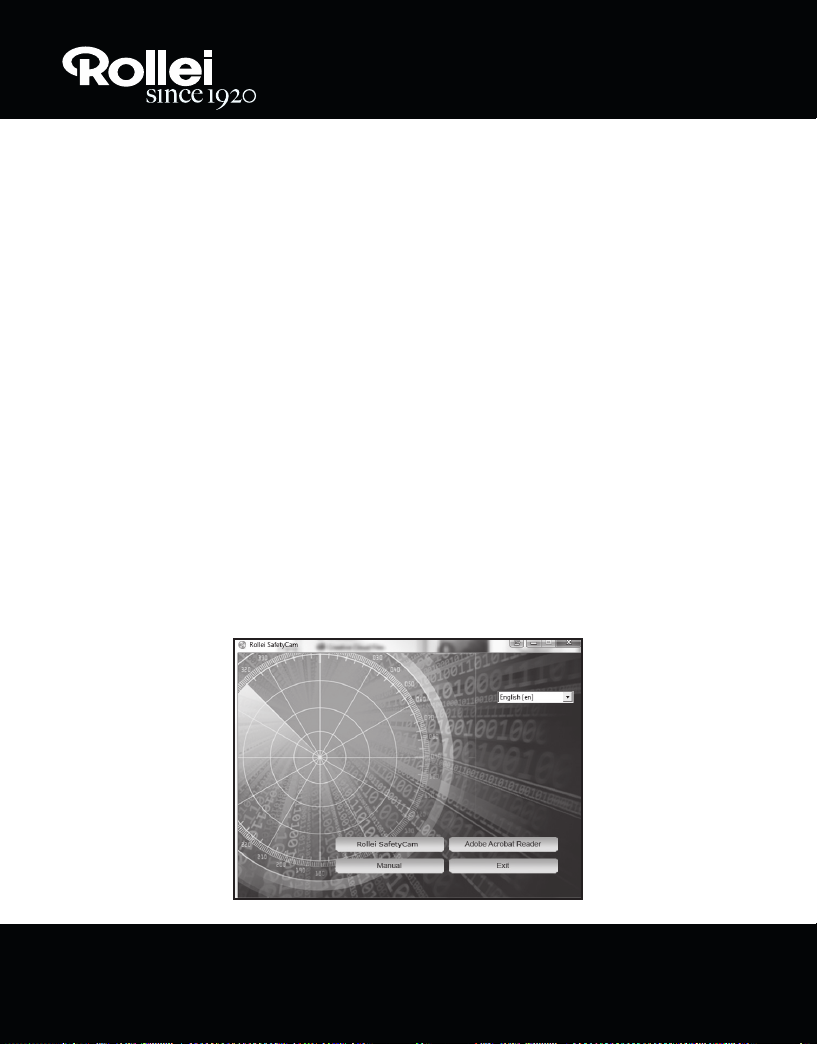
5.2. Systemvoraussetzungen
Betriebssystem: Die auf der beiliegenden CD vorhandene Software ist ausschließlich für Windows-Systeme geeignet. Über
den Browser-Zugang kann die Überwachungskamera jedoch auch über Mac OS, Linux oder andere Betriebssysteme eingerichtet werden.
Betriebssysteme: Windows 2000 (SP 4), Windows XP (SP 2), Vista, 7, 8
Prozessor: 2.0 GHz oder höher
RAM-Speicher: 512 MByte oder höher
Netzwerk-Karte: 10MBit/s oder höher
Grafikkarte: 512 MByte oder höher
Internet-Browser: Internet Explorer (ab Version 9), Firefox (ab Version 3),Google Chrome, Safari, Opera
(neueste Version)
Bildschirmauflösung: 1024x768 oder höher
5.3. Installation der Software
Die mitgelieferte Software ist nur für Windows-Systeme geeignet. Um die Installation auf Mac-Systemen durchzuführen,
lesen Sie bitte Abschnitt 5.9., Installation auf Mac OS X.
Die Installation der Software muss auf einem Computer erfolgen, der mit demselben Router verbunden ist wie die Überwachungskamera.
Legen Sie die mitgelieferte Software-CD in das CD-/DVD-Laufwerk Ihres Computers ein. Daraufhin sollte sich automatisch
das nachfolgende Auswahlmenü önen. Sollte das Menü nicht automatisch starten, so gehen Sie am Computer zur Übersicht
der Laufwerke und önen dort das CD-/DVD-Laufwerk mit der Bezeichnung „Rollei IP Camera“ durch Anklicken mit der Maus.
Starten Sie dann mit einem Doppelklick das Programm CDMenu/CDMenu.exe.
10
RCP Technik GmbH & Co. KG, Tarpen 40/Gebäude 7b, D-22419 Hamburg
Hotline: +49 (0)6 31/3 42 84 49
Page 13
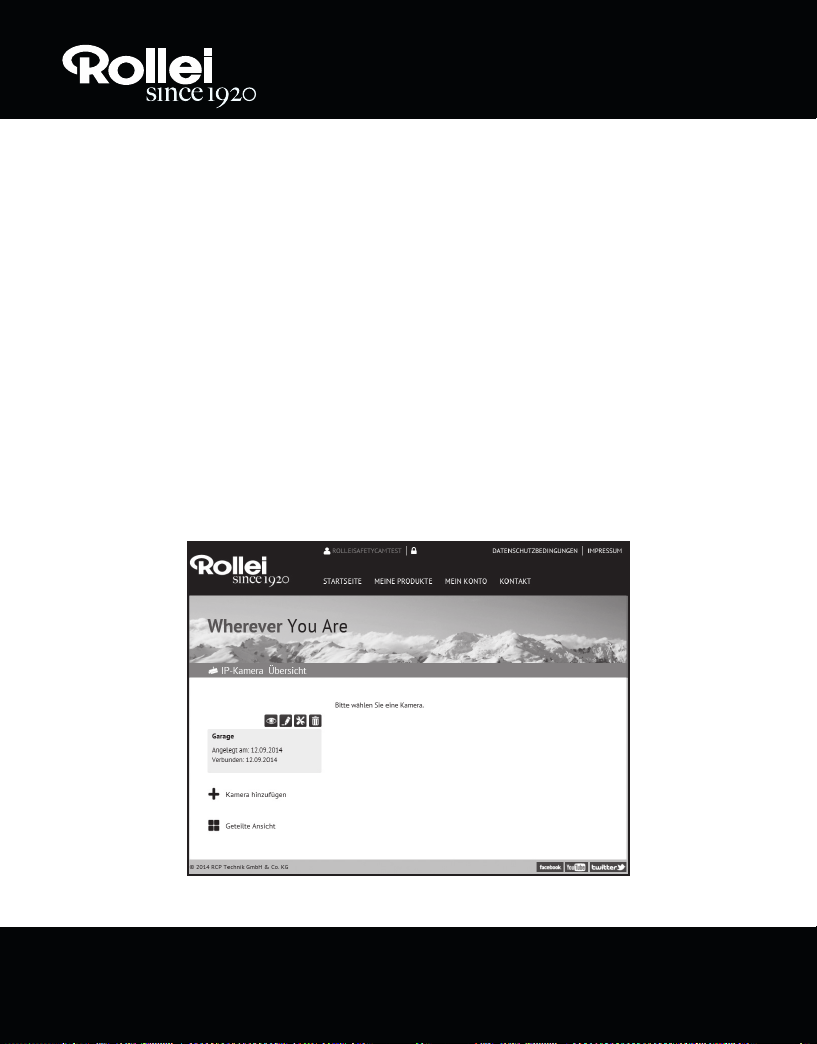
Klicken Sie auf „Rollei SafetyCam“, um das Programm Rollei SafetyCam Config zu installieren. Folgen Sie den Angaben auf
dem Bildschirm, bis die Installation der Software abgeschlossen ist.
Nach der Installation nden Sie das Programm unter Alle Programme als Rollei SafetyCam Config.
Über den Punkt „Bedienungsanleitung“ im Startmenü der Software-CD kann zudem die Bedienungsanleitung in der System-
sprache des Computers am Bildschirm geönet werden.
Sollte zur Darstellung von pdf-Dokumenten kein geeignetes Programm auf Ihrem Computer vorliegen, so können Sie zusätz-
lich das Programm „Adobe Acrobat Reader“ installieren.
5.4. Installation der „Rollei Cloud“
Wir haben für Ihre Rollei SafetyCam 10 HD eine Möglichkeit eingerichtet, die Kamera auf vereinfachte Weise zu installieren.
Dazu wird Ihnen eine Cloud-Lösung angeboten, die sich sehr schnell und einfach einrichten lässt. Nach dieser Installation
haben Sie über die „Rollei Cloud“ jederzeit einen direkten Zugri auf die Kamera.
Bei einer Cloud handelt es sich um eine Plattform im Internet, die die Verbindung zwischen Kamera und Ihrem Endgerät Computer, Handy, TabletPC) herstellt. Dabei werden in der „Rollei Cloud“ nur die notwendigen Verbindungsdaten für die Kamera
gespeichert, nicht jedoch Aufnahmen der Kamera.
Nachfolgend erläutern wir Ihnen in wenigen Schritten, wie Sie die Rollei SafetyCam 10 HD für die Verwendung über die Cloud
einrichten können.
RCP Technik GmbH & Co. KG, Tarpen 40/Gebäude 7b, D-22419 Hamburg
Hotline: +49 (0)6 31/3 42 84 49
11
Page 14

5.4.1. Einrichtungsassistent durchführen
1. Rufen Sie im Programm Rollei SafetyCam Config über „Einrichtung“ den Einrichtungsassistenten auf.
2. Wählen Sie als Kameramodell „Rollei SafetyCam 10 HD“ aus ud klicken dann auf „OK“. Daraufhin werden die Einstellungen
der Kamera abgerufen.
3. Um die Kamera für die Verwendung über die „Rollei Cloud“ einzurichten, wählen Sie im nächsten Schritt die dritte Option
„Kamera mit Rollei Cloud verwenden (empfohlen)“.
4. Geben Sie im nächsten Fenster einen beliebigen
Namen für die Kamera an, der beispielsweise den
Standort beschreibt.
5. Wählen Sie im nächsten Schritt Ihr Drahtlosnetzwerk
aus, stellen die Region auf „Europa“ ein und geben
den Schlüssel an.
12
RCP Technik GmbH & Co. KG, Tarpen 40/Gebäude 7b, D-22419 Hamburg
Hotline: +49 (0)6 31/3 42 84 49
Page 15
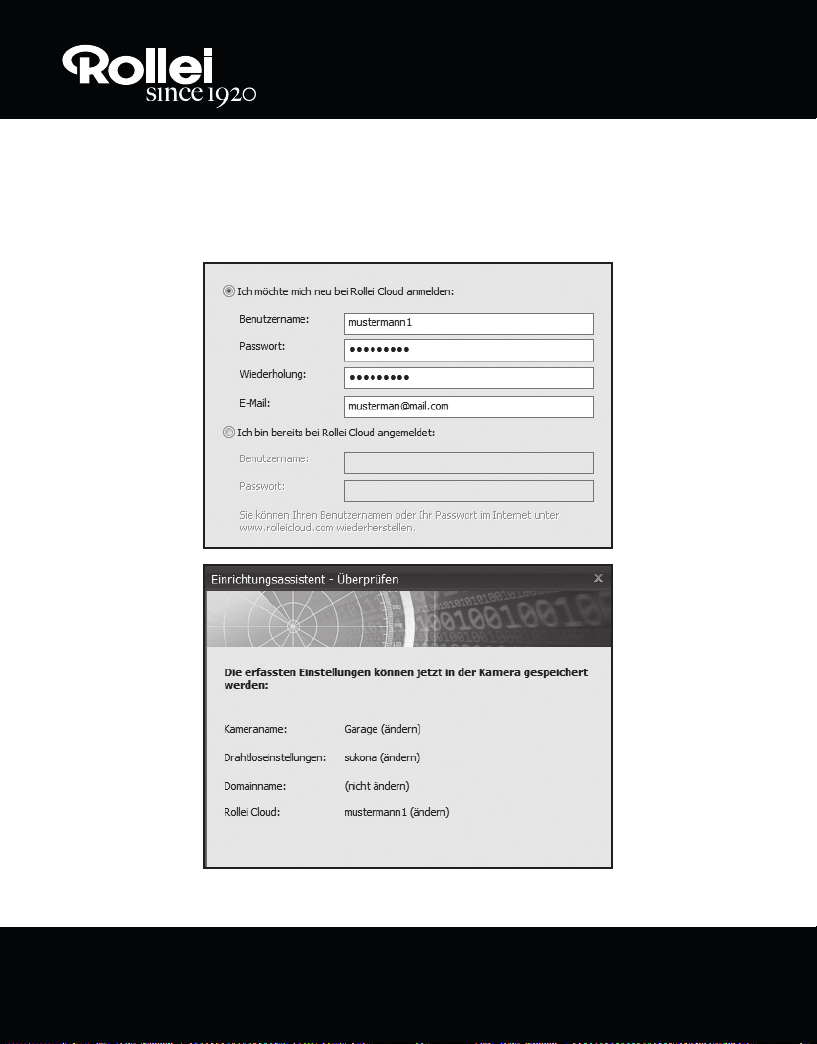
6. Geben Sie nun Registrierungsdaten zur Anmeldung bei Rollei Cloud an. Wählen Sie einen beliebigen Benutzernamen und
ein Passwort mit wenigstens 8 Zeichen. Geben Sie zudem eine gültige E-Mail-Adresse an. Notieren Sie diese Anmeldedaten.
7. Im letzten Schritt wird noch einmal wiederholt, welche Einstellungen vorgenommen werden.
8. Gehen Sie auf „Weiter“, um die Einrichtung der Kamera durchzuführen.
RCP Technik GmbH & Co. KG, Tarpen 40/Gebäude 7b, D-22419 Hamburg
Hotline: +49 (0)6 31/3 42 84 49
13
Page 16
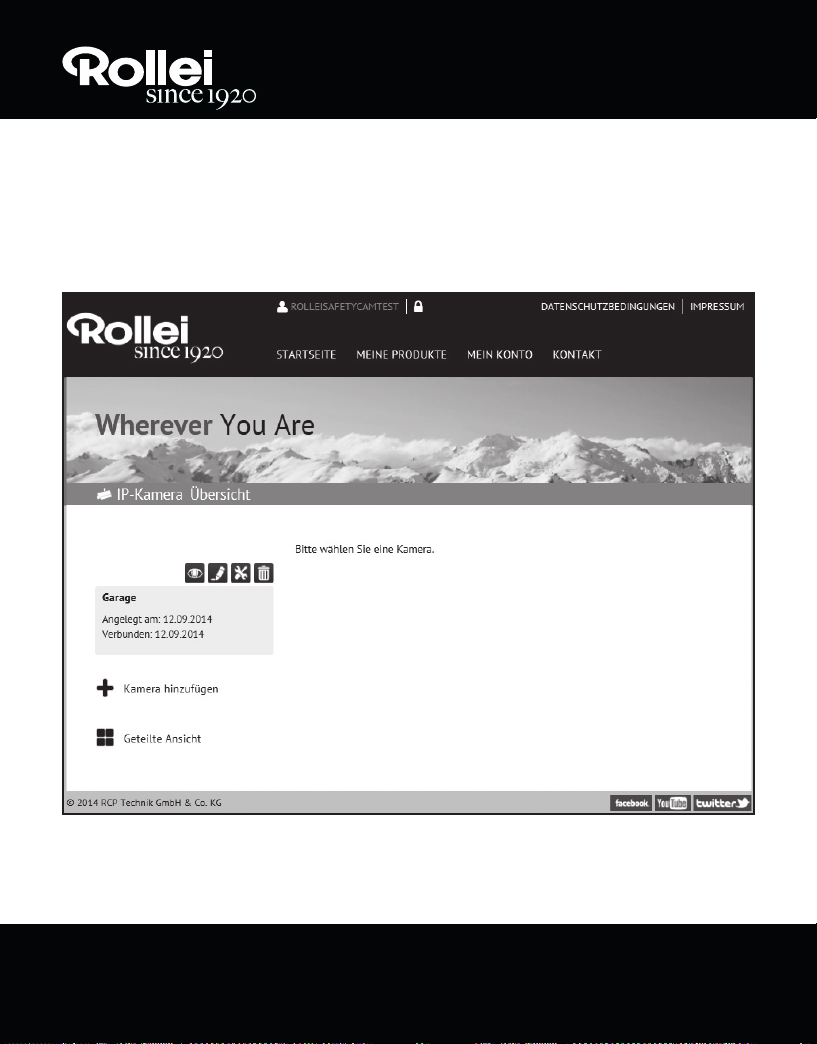
5.4.2. „Rollei Cloud“ aufrufen
Önen Sie nun im Internet-Browser über den Link http://rollei-cloud.de oder http://rollei-cloud.com die Startseite der Cloud.
Melden Sie sich mit den Benutzerdaten an, die Sie im Einrichtungsassistenten angegeben haben. Daraufhin wird in der
Übersicht aller Produkte Ihre IP-Kamera aufgeführt. Wählen Sie diese aus, um die Kamera aufzurufen. Es önet sich dann die
nachfolgende Seite.
14
RCP Technik GmbH & Co. KG, Tarpen 40/Gebäude 7b, D-22419 Hamburg
Hotline: +49 (0)6 31/3 42 84 49
Page 17
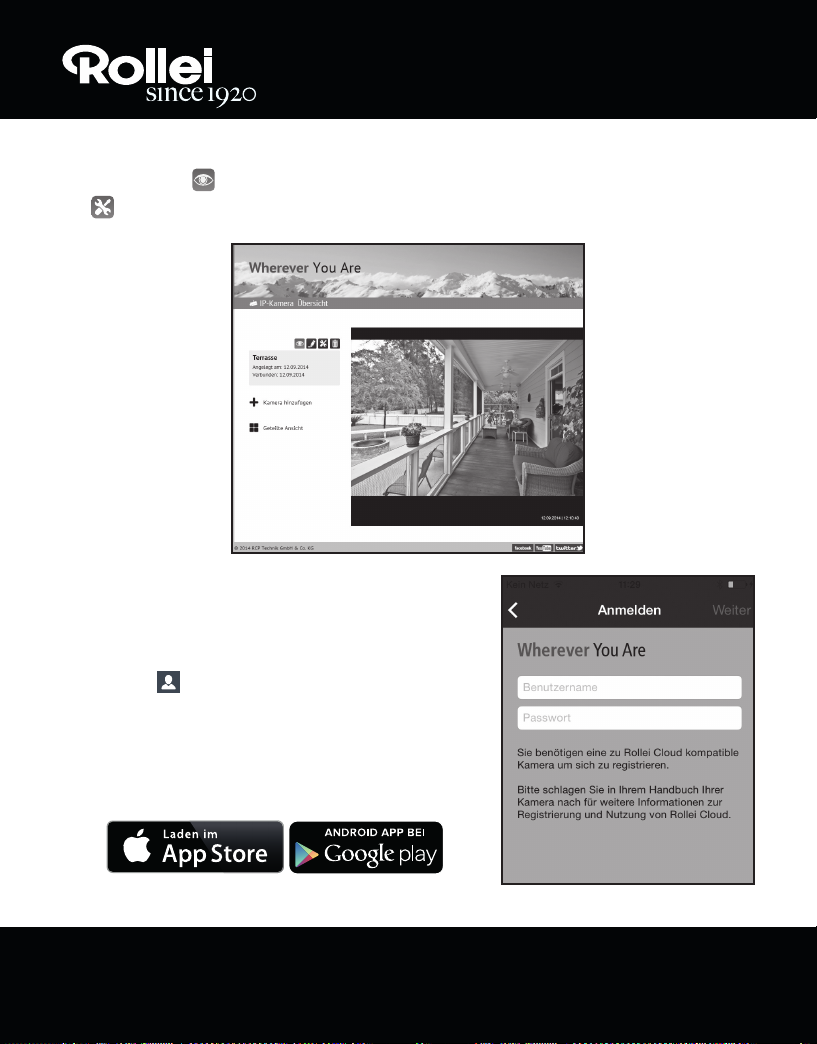
5.4.3. Kamera über „Rollei Cloud“ verwenden
Wählen Sie das Symbol , um das Bild Ihrer Rollei SafetyCam 10 HD aufzurufen.
Über können Sie die Web-Oberäche Ihrer Kamera aufrufen. Melden Sie sich hier mit dem Benutzernamen „admin“ und
ohne Passwort an. Sie haben dann Zugri auf alle Einstellungen Ihrer Rollei SafetyCam 10 HD.
5.4.4. Verwendung der App
Im App Store und bei Google Play steht Ihnen die App „Rollei SafetyCam“ für
Ihre Kamera zur Verfügung. Laden Sie diese auf ein Smartphone oder einen
TabletPC herunter und starten sie.
Über das Symbol melden Sie sich bei Rollei Cloud an. Verwenden Sie hier
die Anmeldedaten, die Sie im Einrichtungsassistenten verwendet haben.
Nach der Anmeldung steht Ihnen die Kamera sofort in einer Liste unter dem
von Ihnen gewählten Kameranamen zur Verfügung. Wählen Sie diese am
Display aus, um das Kamerabild angezeigt zu bekommen.
RCP Technik GmbH & Co. KG, Tarpen 40/Gebäude 7b, D-22419 Hamburg
Hotline: +49 (0)6 31/3 42 84 49
15
Page 18
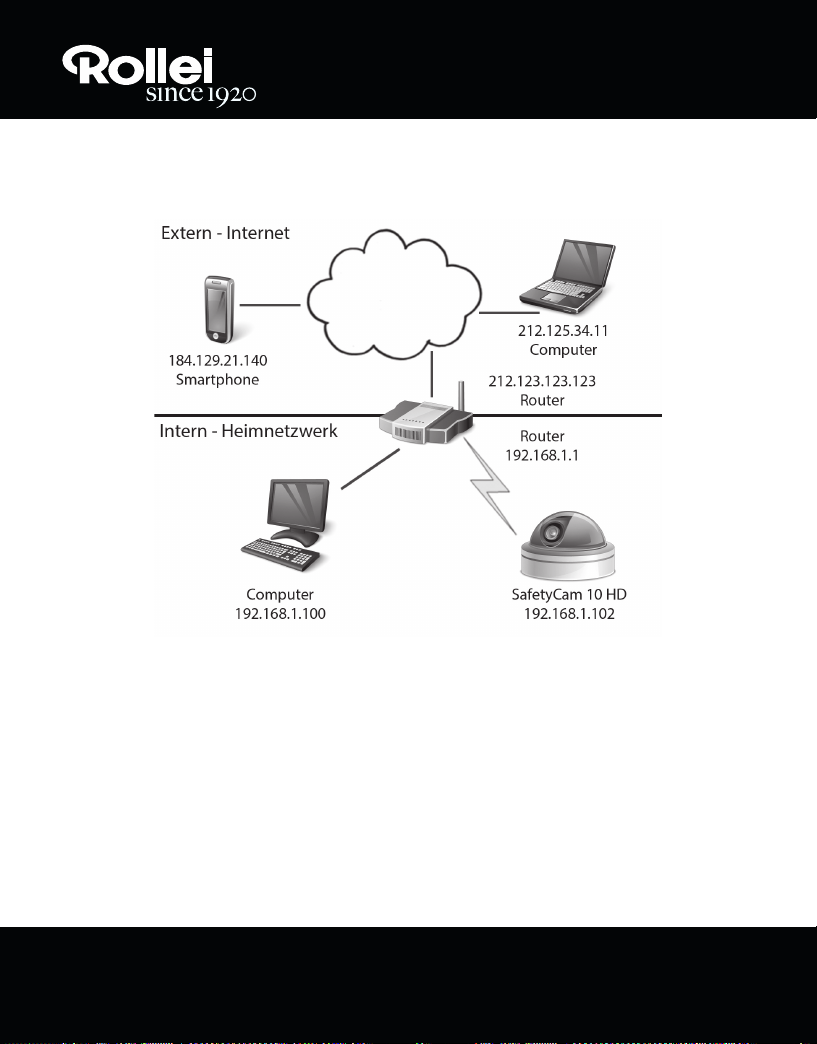
5.5. Manuelle Einrichtung der Überwachungskamera
In der nachfolgenden Grak wird schematisch dargestellt, wie die Überwachungskamera in Ihr bestehendes Heimnetzwerk
eingebunden wird und wie der Zugri aus dem Internet erfolgt.
Dem Router kommt hier eine zentrale Stellung zu. Bei einem Router handelt es sich um die Verbindung zwischen Ihrem
Heimnetzwerk und dem Internet. Demnach ist der Router mit zwei Netzwerken gleichzeitig verbunden, dem Internet und
Ihrem Heimnetzwerk. Aus jedem der beiden Netzwerke wird der Router mit einer unterschiedlichen Adresse (IP-Adresse)
angesprochen.
Die IP-Überwachungskamera wird direkt mit dem Router verbunden, entweder über ein Netzwerkkabel oder drahtlos per
WLAN. Dadurch kann sowohl aus dem Heimnetzwerk als auch aus dem Internet auf die Überwachungskamera zugegrien
werden.
RCP Technik GmbH & Co. KG, Tarpen 40/Gebäude 7b, D-22419 Hamburg
Hotline: +49 (0)6 31/3 42 84 49
16
Page 19
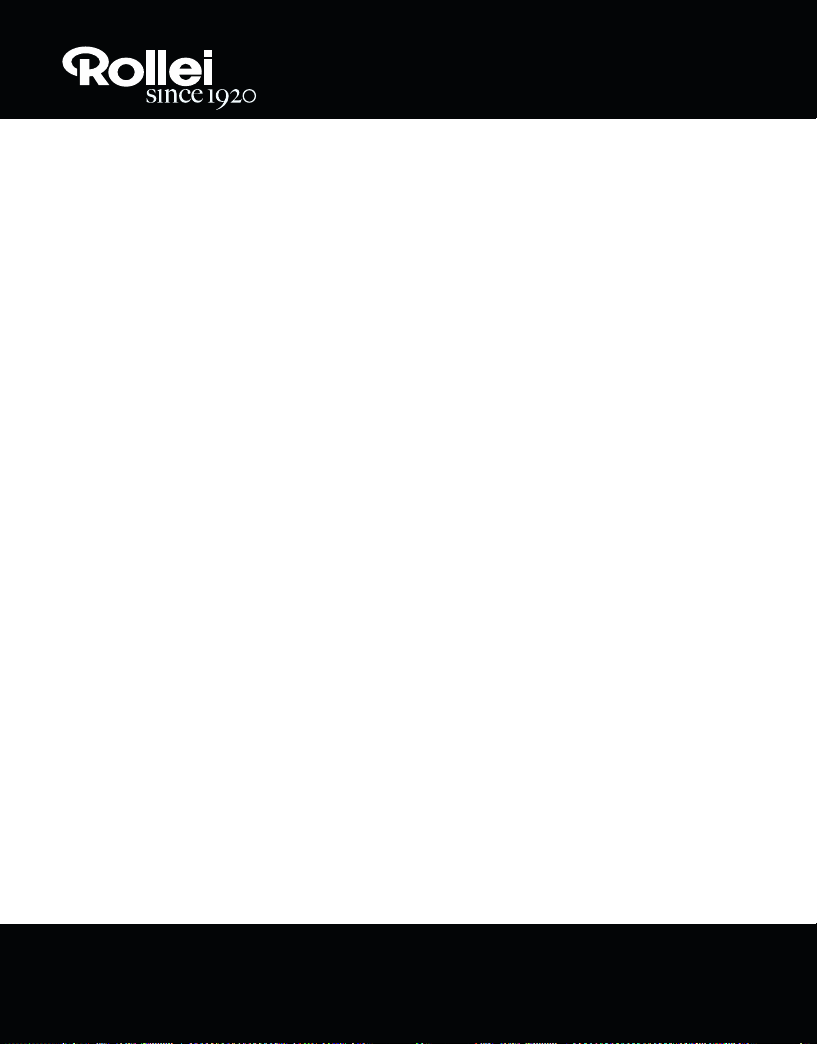
Da jedoch der Router gegen Zugrie aus dem Internet in den meisten Fällen durch eine so genannte Firewall geschützt ist,
muss für die Überwachungskamera ein eigener Zugang eingerichtet werden. Dabei handelt es sich um eine so genannte Port-
Weiterleitung. Um die Überwachungskamera nun für die Verwendung im Heimnetzwerk und über das Internet einzurichten,
sind folgende Installationsschritte notwendig:
1. Die Überwachungskamera über das mitgelieferte Netzwerk-Kabel mit dem Router verbinden (siehe Abschnitt 5.1.,
Installation der Hardware).
2. Installieren der mitgelieferten Software (siehe Abschnitt 5.3., Installation der Software).
3. Die Überwachungskamera automatisch oder manuell im Heimnetzwerk einrichten:
Für Windows-Systeme: Siehe Abschnitt 5.5., Manuelle Einrichtung der Überwachungskamera
Für Mac-Systeme: Siehe Abschnitt 5.9., Installation auf Mac OS X
4. Falls gewünscht, eine drahtlose Verbindung zwischen Überwachungskamera und Router per WLAN einrichten (siehe
Abschnitt 5.5., Manuelle Einrichtung der Überwachungskamera).
5. Einrichtung einer Port-Weiterleitung im Router, um den Zugriff auf die Überwachungskamera aus dem Internet zu ermöglichen (siehe Abschnitt 5.6., Einstellung des Routers).
6. Einrichtung einer festen Internet-Adresse (siehe Abschnitt 5.7., Domain-Namen einrichten)
7. Installation der App für Smartphones und TabletPCs (siehe Abschnitt 5.8., App einrichten).
8. Ab Abschnitt 5.4. wird die Standard-Einrichtung der Überwachungskamera beschrieben. Weitere Hinweise zur Verwendung und Einstellungen finden Sie ab Kapitel 7.
17
RCP Technik GmbH & Co. KG, Tarpen 40/Gebäude 7b, D-22419 Hamburg
Hotline: +49 (0)6 31/3 42 84 49
Page 20
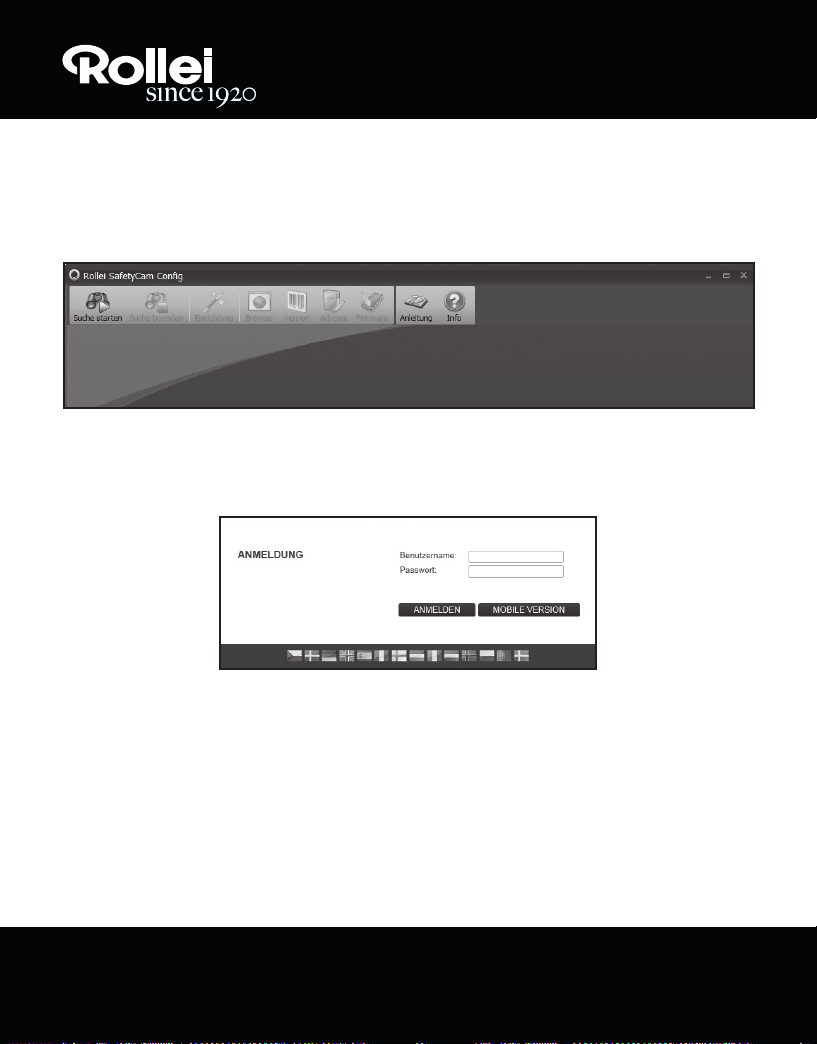
Stellen Sie sicher, dass die Überwachungskamera über das Netzwerkkabel mit dem Router verbunden und am Stromnetz angeschlossen ist (siehe Abschnitt 5.1., Installation der Hardware). Zudem muss eine Netzwerkverbindung zwischen Computer
und dem Router bestehen. Önen Sie dann das Programm Rollei SafetyCam Config.
Gehen Sie im Programm auf „Suche starten“, um eine Liste der erreichbaren Überwachungskameras angezeigt zu bekommen.
Wählen Sie in der Liste die Überwachungskamera aus, die Sie aufrufen möchten. Dies ist auch dann notwendig, wenn nur
eine Kamera vorhanden ist.
Klicken Sie nun oben im Menü auf „Browser“, daraufhin önet sich im Fenster des Internet-Browsers die Anmeldeseite der
Überwachungskamera.
Wählen Sie ggf. die gewünschte Sprache aus und geben dann in die Textfenster ein:
Benutzername: admin
Passwort: Dieses Feld leer lassen
Klicken Sie dann auf „Anmelden“.
RCP Technik GmbH & Co. KG, Tarpen 40/Gebäude 7b, D-22419 Hamburg
Hotline: +49 (0)6 31/3 42 84 49
18
Page 21
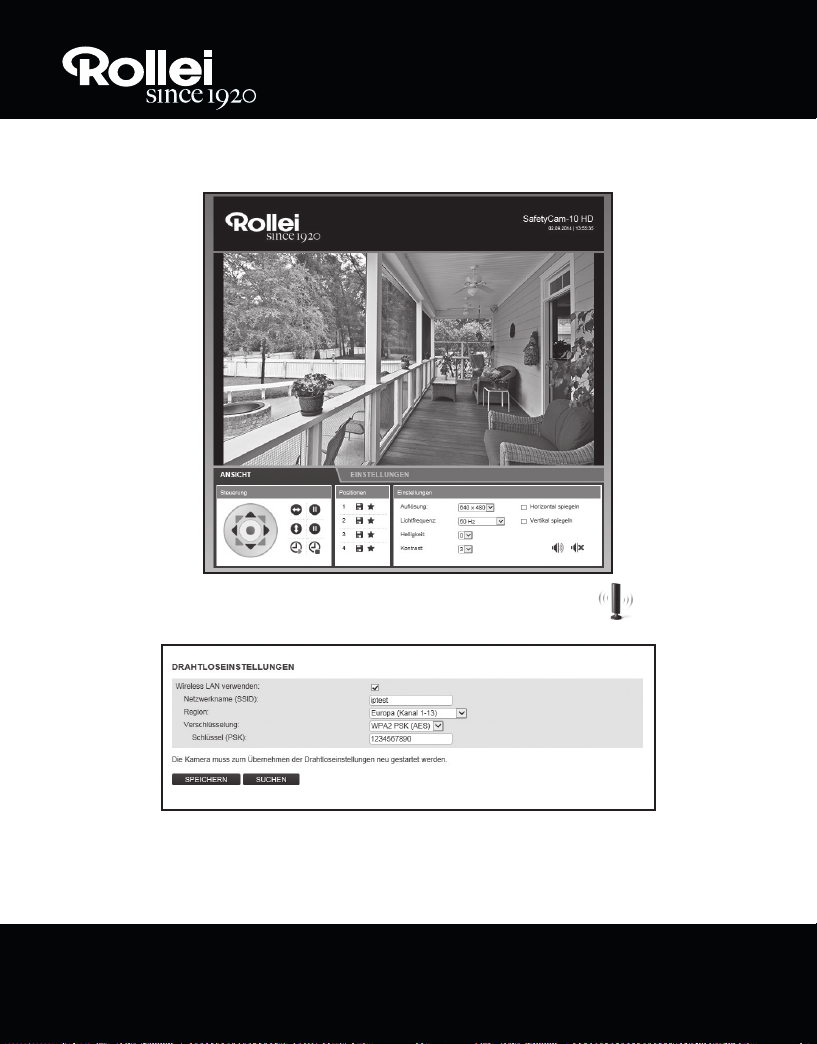
Es önet sich nun die Hauptseite der Überwachungskamera:
Wechseln Sie unten auf den Bereich „Einstellungen“ und dann weiter auf „Drahtloseinstellungen“ .
Wählen Sie unter „Region“ die Region aus, in der die Überwachungskamera verwendet wird.
RCP Technik GmbH & Co. KG, Tarpen 40/Gebäude 7b, D-22419 Hamburg
19
Hotline: +49 (0)6 31/3 42 84 49
Page 22

Um das drahtlose Netzwerk Ihres Routers automatisch suchen zu lassen, klicken Sie unterhalb der Eingaben auf „Suchen“.
Wählen Sie aus der Liste das gewünschte WLAN-Netzwerk aus, indem Sie es unter „Auswahl“ markieren, und klicken dann auf
„Verwenden“. Die Eingabe wechselt daraufhin zurück zu den Drahtloseinstellungen.
Geben Sie nun noch bei „PSK“ bzw. „Schlüssel“ den Schlüssel des Drahtlosnetzwerks Ihres Routers ein. Dieser sollte in den
Unterlagen Ihres Routers hinterlegt sein.
Klicken Sie auf „Speichern“, um die Einstellungen zu speichern. Anschließend startet die Überwachungskamera neu, damit
die Änderungen übernommen werden. Dieser Neustart dauert ca. 2 Minuten.
Sie können nun das Netzwerkkabel zwischen Überwachungskamera und Router entfernen. Beachten Sie jedoch bitte, dass
die Überwachungskamera über die drahtlose Verbindung eine andere lokale Adresse erhält als bei Verbindung über das Netzwerkkabel. Nach dem Neustart der Kamera müssen Sie daher die Überwachungskamera erneut über das Programm Rollei
SafetyCam Config suchen und über „Browser“ önen.
5.6. Einstellung des Routers
Die Überwachungskamera ist nun so eingestellt, dass Sie aus Ihrem Heimnetzwerk Zugri darauf haben. Als nächstes müssen
Sie Ihren Router so einstellen, dass auch ein Zugri aus dem Internet erlaubt. Da der Router in den meisten Fällen durch
eine Firewall vor solchen Zugrien geschützt ist, muss im Router ein eigener Zugang für die Überwachungskamera geönet
werden.Unterstützt Ihr Router die Funktion UPnP, so wird der Zugang automatisch eingerichtet. Da die Option UPnP in
der Überwachungskamera standardmässig aktiviert ist, können Sie wie folgt testen, ob eine automatische Einrichtung des
Zugangs aus dem Internet erfolgt ist:
Önen Sie in einem Browserfenster die Adresse http://rolleicam.net/ip.aspx. Daraufhin wird die öentliche IP-Adresse Ihres
Heimnetzwerks angezeigt. Der Aufruf muss dabei von einem Computer erfolgen, der mit demselben Heimnetzwerk wie die
Überwachungskamera verbunden ist.
RCP Technik GmbH & Co. KG, Tarpen 40/Gebäude 7b, D-22419 Hamburg
Hotline: +49 (0)6 31/3 42 84 49
20
Page 23

Geben Sie die angezeigte öentliche IP-Adresse im Browser eines Geräts ein, das nicht über Ihr Heimnetzwerk mit dem
Internet verbunden ist. Ein Aufruf aus demselben Netzwerk ist in der Regel nicht möglich.
Önet sich nun die Anmeldeseite der Überwachungskamera, so wurde der Zugang für die Überwachungskamera im Router
automatisch eingerichtet. Sie können dann die Installation mit Abschnitt 5.7., Domain-Namen einrichten, fortsetzen.
Ist die automatische Einrichtung über die UPnP-Funktion nicht möglich, so muss der notwendige Zugang manuell eingerichtet werden. Hierbei handelt es sich um eine so genannte Port-Weiterleitung. Dabei wird ein einzelner Zugang direkt auf die
Überwachungskamera weitergeleitet.
Nachfolgend wird anhand eines Beispiels erläutert, welche Einstellungen in einem Router vorgenommen werden müssen, um
einen derartigen Zugang einzurichten. Da sich die Einstellungs-Menüs der Router sehr stark unterscheiden können, ist eine
generelle Beschreibung an dieser Stelle leider nicht möglich. Bitte schauen Sie in den Unterlagen Ihres Routers nach, wie für
einzelne Geräte der Zugang zum Router ermöglicht werden kann. Sie nden dies in der Regel unter den Stichwörtern „PortWeiterleitung“ bzw. „Port Forwarding“.
Zudem haben wir für Sie für verschiedene Router-Modelle genauere Beschreibungen erstellt, wie die Port-Weiterleitung
jeweils einzurichten ist. Sie nden diese Beschreibungen auf unserer Internet-Seite: http://www.safetycam-info.com.
Sollte Ihr Router-Modell dort nicht aufgeführt sein, so setzen Sie sich bitte mit unserer Service-Hotline in Verbindung.
Zunächst müssen Sie das Kongurationsprogramm Ihres Routers starten. Dazu benötigen Sie die lokale Netzwerkadresse des
Routers. Die lokale Netzwerkadresse lässt sich unter anderem ermitteln, indem Sie im Programm Rollei SafetyCam Config die
Überwachungskamera suchen und sich dann über die Option „Adresse“ die Netzwerkeinstellungen anzeigen. Notieren Sie sich
die Adresse, die als „Standardgateway“ aufgeführt ist.
Nähere Angaben zum Aufruf des Routers nden Sie auch in der Bedienungsanleitung Ihres Routers.
Geben Sie die lokale Netzwerkadresse des Routers im Browser ein und önen damit das Kongurationsmenü. Im Kongurati-
onsmenü des Routers müssen Sie dann das Menü zur Port-Weiterleitung önen.
21
RCP Technik GmbH & Co. KG, Tarpen 40/Gebäude 7b, D-22419 Hamburg
Hotline: +49 (0)6 31/3 42 84 49
Page 24

Im nachfolgenden Beispiel ist dies unter „Anwendungen & Spiele“ als „Einfache Port-Weiterleitung“ zu nden.
Im dargestellten Beispiel sind am Router zwei Überwachungskameras angeschlossen, eine Kamera mit der Bezeichnung
IPCamera1 und der lokalen Netzwerkadresse 192.168.1.110, eine zweite Kamera mit der Bezeichnung IPCamera2 und der
lokalen Netzwerkadresse 192.168.1.111.
Hier wird nun der externe Port 81 als Zugang für die Überwachungskamera IPCamera1 eingerichtet. Als mögliche Protokolle
werden TCP und UDP erlaubt, notwendig ist jedoch lediglich TCP. Auf diese Kamera wird aus dem Internet mit der Adresse
http://xxx.xxx.xxx.xxx:81 zugegrien (dabei ist xxx.xxx.xxx.xxx die öentliche IP-Adresse des Routers).
Um Probleme zu vermeiden, sollten der interne und externe Port der Überwachungskamera gleich gewählt sein. Rufen Sie
daher über das Programm Rollei SafetyCam Config erneut die Überwachungskamera auf. Wechseln Sie dort unter „Einstellungen“ auf „Netzwerkeinstellungen“ und ändern den Wert unter „Port“ ebenfalls auf 81. Speichern Sie die Änderung ab.
Danach sollten Sie, wie zu Beginn des Abschnitts beschrieben, aus dem Internet heraus Zugri auf die Überwachungskamera
haben.
Hinweis:
• Achten Sie darauf, dass für jede vorhandene Überwachungskamera ein eigener Port verwendet werden muss und
ein externer Port nicht doppelt vergeben werden darf.
RCP Technik GmbH & Co. KG, Tarpen 40/Gebäude 7b, D-22419 Hamburg
Hotline: +49 (0)6 31/3 42 84 49
22
Page 25

5.7. Domainnamen einrichten
Die Überwachungskamera ist im Internet über die öentliche IP-Adresse des Routers erreichbar. Weil in vielen Fällen
diese öentliche IP-Adresse des Internet-Zugangs ständig
wechselt, ist es von Vorteil, wenn die Überwachungskamera über eine feste Adresse erreicht werden kann. Zu diesem
Zweck steht Ihnen ein DDNS-Server (Dynamisches DomainName-System) zur Verfügung.
Zur kostenfreien Registrierung einer festen InternetAdresse önen Sie in Ihrem Internet-Browser die Seite
http://rolleicam.net/ und wählen im Anmeldefenster
„Registrieren“.
Geben Sie zunächst einen Benutzernamen an. Dieser darf nur aus Groß- und Kleinbuchstaben, Ziern oder einem Bindestrich
bestehen. Der Benutzername wird für die Internet-Adresse der Überwachungskamera verwendet. Geben Sie beispielsweise
als Benutzernamen „ipcamera“ an, so kann die Überwachungskamera nach der Registrierung über die Adresse:
http://ipcamera.rolleicam.net aufgerufen werden, sobald sie Verbindung zum Internet hat. Geben Sie noch ein Passwort
ein, wiederholen dieses, und klicken dann auf „Registrieren“.
Den so registrierten Namen müssen Sie nun zusätzlich in der Überwachungskamera eingeben. Önen Sie in den Einstellungen der Überwachungskamera den Punkt „DDNS-Einstellungen“ und setzen dort den Haken bei „DDNS verwenden“. Geben
Sie dann bei Benutzername und Passwort dieselben Daten ein, die Sie zur Registrierung verwendet haben.
Klicken Sie auf „Speichern“, um Einstellungsänderungen zu speichern. Die Überwachungskamera startet neu, damit Änderungen übernommen werden. Dieser Vorgang dauert erneut ca. 2 Minuten.
Ab sofort ist die Überwachungskamera unter der registrierten Adresse erreichbar.
RCP Technik GmbH & Co. KG, Tarpen 40/Gebäude 7b, D-22419 Hamburg
23
Hotline: +49 (0)6 31/3 42 84 49
Page 26

5.8. App einrichten
Mit der App „Rollei SafetyCam“ steht ein Programm zur Verfügung, um mobil über Ihr iPhone oder ein Android Smartphone
auf die IP-Überwachungskamera zuzugreifen. Die App nden Sie sowohl im „App Store“ als auch bei „Google Play“ zum
kostenlosen Download.
Önen Sie die App nach der Installation, so önet sich zunächst ein leeres Fenster. Gehen Sie auf „Neu“, um die App auf Ihre
Überwachungskamera einzurichten. Daraufhin önet sich eine Eingabemaske mit den für die Überwachungskamera erforderlichen Daten, wie nachfolgend dargestellt.
Folgende Allgemeine Informationen sind hier anzugeben:
• Name: Geben Sie einen beliebigen Namen für die anzulegende Über-
wachungskamera an.
• Benutzername: Geben Sie hier als Benutzernamen „admin“ ein.
• Passwort: Lassen Sie das Passwort-Feld leer.
• Verbindungsmodus: Wählen Sie „Dynamisch“ als Verbindungsmodus
aus.
• Domainname: Geben Sie hier die feste Internet-Adresse an, die unter
http://rolleicam.net/ festgelegt wurde. Ist die Überwachungskamera
beispielsweise über http://ipcamera.rolleicam.net/ erreichbar, so
können Sie hier sowohl „ipcamera“ als auch „ipcamera.rolleicam.net“
angeben.
Über speichern Sie die Eingaben ab und kehren zur Kameraliste
zurück.
Um die so angelegte Überwachungskamera zur Anzeige oder Bearbeitung
auszuwählen, berühren Sie auf dem Display den entsprechenden Eintrag
in der Liste.
Daraufhin önet sich eine Vorschau mit Kamerabild, Bearbeitungsfunktionen und Informationen der ausgewählten Überwachungskamera.
Um eine Vollbildansicht des Kamerabildes zu erhalten, berühren Sie in der Vorschau das Bild oder gehen dort auf „Anzeigen“.
Das Live-Bild der Überwachungskamera wird daraufhin als Vollbild angezeigt.
RCP Technik GmbH & Co. KG, Tarpen 40/Gebäude 7b, D-22419 Hamburg
Hotline: +49 (0)6 31/3 42 84 49
24
Page 27

5.9. Installation auf Mac OS X
Installieren Sie zunächst die Überwachungskamera gemäß den Schritten bis einschließlich Abschnitt 5.2. Um die Überwachungskamera auf Ihrem Mac OS X kongurieren zu können, müssen Sie im ersten Schritt die IP-Adresse Ihres Routers
ermitteln. Mit dieser IP-Adresse haben Sie dann Zugri auf die Kongurationsseite des Routers. Im nächsten Schritt benötigen
Sie aus den Einstellungsdaten des Routers die IP-Adresse der Überwachungskamera. Mit dieser Adresse kann dann die Kongurationsseite der SafetyCam 10 HD geönet und die Einstellungen der Überwachungskamera vorgenommen werden.
IP-Adresse des Routers ermitteln
Um auf Ihrem Mac OS X die IP-Adresse des Routers zu ermitteln, klicken Sie in der Menüleiste bitte auf das Apfelsymbol
.
Klicken Sie nun auf „Systemeinstellungen“ und weiter auf „Netzwerk“. Wählen Sie links im Fenster die aktuelle Netzwerkverbindung aus. Diese ist am grünen Punkt davor zu erkennen, in diesem Fall ist es „WLAN“, klicken Sie dort auf „Weitere
Optionen“:
25
RCP Technik GmbH & Co. KG, Tarpen 40/Gebäude 7b, D-22419 Hamburg
Hotline: +49 (0)6 31/3 42 84 49
Page 28

Wechseln Sie nun auf die Seite „TCP/IP“, dort nden Sie hinter „Router“ die IP-Adresse Ihres Routers. Im nachfolgenden
Beispiel ist dies die Adresse 192.168.16.1.
RCP Technik GmbH & Co. KG, Tarpen 40/Gebäude 7b, D-22419 Hamburg
Hotline: +49 (0)6 31/3 42 84 49
26
Page 29

IP-Adresse des Überwachungskamera ermitteln
Önen Sie nun den Internet-Browser Safari und geben dort als Zieladresse die ermittelte IP-Adresse Ihres Routers ein. Daraufhin önet sich die Kongurationsseite des Routers. Dort nden Sie in den Einstellungen in der Regel eine Option mit der
Bezeichnung „DHCP-Tabelle“ bzw. „DHCP-Reservierung“, die Sie aufrufen können. Danach erhalten Sie eine Liste aller Geräte
im Netzwerk wie im nachfolgenden Beispiel.
Bitte bachten Sie, dass sich die Darstellung in der Konguration Ihres Routers von der des Beispiels unterscheiden kann.
In dieser Liste wird die Überwachungskamera unter einer Bezeichnung „ipcam_xxx“ aufgeführt. Im obigen Beispiel wäre dies
„ipcam_006E060241B6“. Daneben nden Sie die IP-Adresse der Überwachungskamera (hier: 192.168.1.113). Geben Sie diese
Adresse in ein neues Fenster des Browsers (Safari) ein, um die Kongurationsseite der Überwachungskamera zu önen.
Setzen Sie die Installation nun gemäss der weiteren Angaben in Abschnitt 5.5., Manuelle Einrichtung der Überwachungska-
mera, fort.
RCP Technik GmbH & Co. KG, Tarpen 40/Gebäude 7b, D-22419 Hamburg
27
Hotline: +49 (0)6 31/3 42 84 49
Page 30

5.10. Tipps zur Installation
Nachfolgend haben wir für Sie verschiedene Hinweise zur Installation der Überwachungskamera zusammengestellt, falls bei
der Standard-Installation Probleme auftreten. Weitere Hinweise erhalten Sie auch über die Seite
http://www.safetycam-info.com.
Das Programm Rollei SafetyCam Cong ndet die Kamera nicht.
Sind Überwachungskamera und Computer mit dem Router verbunden?
Falls am Computer mehrere drahtlose Netzwerke aktiv sind, so deaktivieren Sie alle Drahtlosnetzwerke, zu denen die Überwa-
chungskamera keine Verbindung hat.
Deaktivieren Sie die Firewall des Computers.
Der Router verfügt über keinen Anschluss für ein Netzwerkkabel.
Verbinden Sie die Überwachungskamera direkt mit dem Computer:
1. Deaktivieren Sie alle Netzwerke am Computer
2. Schließen Sie die Überwachungskamera mit dem Netzwerkkabel am Computer an
3. Suchen Sie die Überwachungskamera mit dem Programm Rollei SafetyCam Config
4. Wählen Sie in Rollei SafetyCam Config die Kamera aus und gehen dann auf „Adresse“
5. Deaktivieren Sie „DHCP“ und geben unter „Statische Konfiguration“ ein:
IP-Adresse: 169.254.10.100; Subnetzmaske: 255.255.0.0
„Standardgateway“ und „DNS-Server “ bleiben leer
Klicken Sie auf „Anwenden“ und warten dann, bis das Programm die Kamera anzeigt.
Die drahtlose Verbindung zwischen Überwachungskamera und Router funktioniert nicht.
Überprüfen Sie die Drahtloseinstellungen, insbesondere die eingegebenen Schlüssel.
Eventuell sind nicht alle WLAN-Kanäle freigeschaltet. Passen Sie die Einstellung „Region“ bei den Drahtloseinstellungen an.
Ihr Router vergibt eventuell wechselnde lokale IP-Adressen bei jeder neuen Verbindungsherstellung. Suchen Sie daher die
Kamera erneut über Rollei SafetyCam Config.
RCP Technik GmbH & Co. KG, Tarpen 40/Gebäude 7b, D-22419 Hamburg
Hotline: +49 (0)6 31/3 42 84 49
28
Page 31

Die Kamera kann lokal erreicht werden, nicht aber über das Internet.
Dies ist in der Regel immer dann der Fall, wenn die Port-Weiterleitung im Router nicht oder nur fehlerhaft eingerichtet wurde.
Lesen Sie dazu Abschnitt 5.6., Einstellung des Routers, sowie die Hinweise auf der Internet-Seite:
http://www.safetycam-info.com.
Internet-Verbindung über 3G/4G-Mobilfunknetze.
Erfolgt die Internet-Verbindung über ein 3G/4G-Mobilfunknetz, so wird Ihrem Internet-Zugang eventuell keine öentliche
IP-Adresse zugewiesen. In dem Fall müssen Sie bei Ihrem Internet-Anbieter die Bereitstellung einer öentlichen IP-Adresse
beantragen.
Bei dem Internet-Anbieter „Drei.at“ muss zusätzlich die Option „Open Internet“ freigeschaltet werden.
Der Zugri über die öentliche Adresse funktioniert nicht aus dem eigenen Netzwerk
In der Regel ist es nicht möglich, die Überwachungskamera über das Internet aus demselben Netzwerk aufzurufen, in dem die
Kamera selbst angeschlossen ist. Dies ist nur mit der lokalen Netzwerkadresse möglich.
29
RCP Technik GmbH & Co. KG, Tarpen 40/Gebäude 7b, D-22419 Hamburg
Hotline: +49 (0)6 31/3 42 84 49
Page 32

6. Das Programm Rollei SafetyCam Cong
Nachfolgend erhalten Sie eine ausführliche Beschreibung des Programms Rollei SafetyCam Config, wie es in Abschnitt 5.3.,
Installation der Software, installiert wurde.
Stellen Sie sicher, dass die Überwachungskamera über das Netzwerkkabel mit dem Router verbunden und am Stromnetz angeschlossen ist (siehe Abschnitt 5.1., Installation der Hardware). Zudem muss eine Netzwerkverbindung zwischen Computer
und dem Router bestehen. Önen Sie dann das Programm Rollei SafetyCam Config.
Gehen Sie im Programm auf „Suche star ten“, um eine Liste der erreichbaren Überwachungskameras angezeigt zu bekommen.
Wählen Sie in der Liste die Überwachungskamera
aus, die Sie einrichten oder aufrufen möchten. Dies
ist auch dann notwendig, wenn nur eine Kamera
vorhanden ist.
Mit Hilfe der Funktion „Adresse“ bekommen Sie
die Netzwerkdaten für die ausgewählte Überwachungskamera anzeigt.
Die Netzwerkeinrichtung der Überwachungskamera erfolgt automatisch, sofern die Option „DHCP
verwenden“ aktiviert ist und beim eingesetzten
Router auch DHCP unterstützt wird und ebenfalls
aktiviert ist. Ist unter Adresse eine von 0.0.0.0
verschiedene Adresse vorhanden, so war die
automatische Netzwerkeinreichtung der Überwachungskamera erfolgreich.
Falls der von der Überwachungskamera verwendete interne Port geändert werden soll, so geben Sie die neue Port-Nummer
an. Beispielsweise sollten bei einer Port-Weiterleitung der externe und interne Port der Überwachungskamera gleich gewählt
sein.
RCP Technik GmbH & Co. KG, Tarpen 40/Gebäude 7b, D-22419 Hamburg
Hotline: +49 (0)6 31/3 42 84 49
30
Page 33

Sie können die Netzwerkdaten jedoch auch manuell angeben, beispielsweise wenn die automatische Konguration nicht
funktioniert. Deaktivieren Sie dazu zunächst „DHCP verwenden“. Dadurch werden die Eingabefelder für die Statische
Konguration freigeschaltet.
Geben Sie unter Statische Konfiguration die Netzwerkdaten für die Überwachungskamera an. Diese Daten erhalten Sie in
der Regel über die Netzwerkeinstellungen des Computers bzw. des Routers.
Klicken Sie auf „Anwenden“, um die geänder ten Einstellungen zu übernehmen. Sie werden dann aufgefordert, Benutzerna-
me und Passwort des Administrators einzugeben. Bei Auslieferung ist das Benutzerkonto „admin“ ohne Passwort vorgegeben.
Um eine in der Kameraliste von Rollei SafetyCam Config ausgewählte Überwachungskamera im Browser-Programm aufzurufen, klicken Sie im Menü auf „Browser“. Daraufhin önet sich der Standard-Browser mit der Anmeldeseite der Kamera. Dort
können Sie entweder das Kamerabild abrufen oder weitere Einstellungen für die Kamera vornehmen.
Über die Menü-Option „Version“ erhalten Sie Informationen über die ausgewählte Überwachungskamera sowie die Software.
Mit Hilfe der Option „Firmware“ können Sie sowohl die System-Firmware der Kamera als auch die Firmware für das Webinter-
face der Kamera automatisch aktualisieren lassen.
Starten Sie zunächst über „Suche starten“ eine Suche nach vorhandenen IP-Kameras. Wählen Sie dann eine der Kameras aus
der Liste aus und klicken auf „Firmware“. Daraufhin erfolgt eine Abfrage nach dem Modell der ausgewählten Kamera. Wählen Sie das Modell der Kamera aus und bestätigen die Auswahl mit „OK“. Daraufhin wird Ihnen getrennt für das System und
das Webinterface angezeigt, welche Firmware-Version jeweils installiert ist und ob eine neuere Version zur Verfügung steht.
Sofern eine aktuellere Firmware-Version verfügbar ist, können Sie diese über „Installieren“ auf Ihrer IP-Kamera installieren.
Geben Sie auf die entsprechende Abfrage den Benutzernamen und das Kennwort eines Kontos mit Administrator-Rechten
an (bei Auslieferung ist dies der Benutzer „admin“ ohne Passwort), um die Installation durchzuführen. Nach erfolgreicher
Installation wird die Kamera neu gestartet.
31
RCP Technik GmbH & Co. KG, Tarpen 40/Gebäude 7b, D-22419 Hamburg
Hotline: +49 (0)6 31/3 42 84 49
Page 34
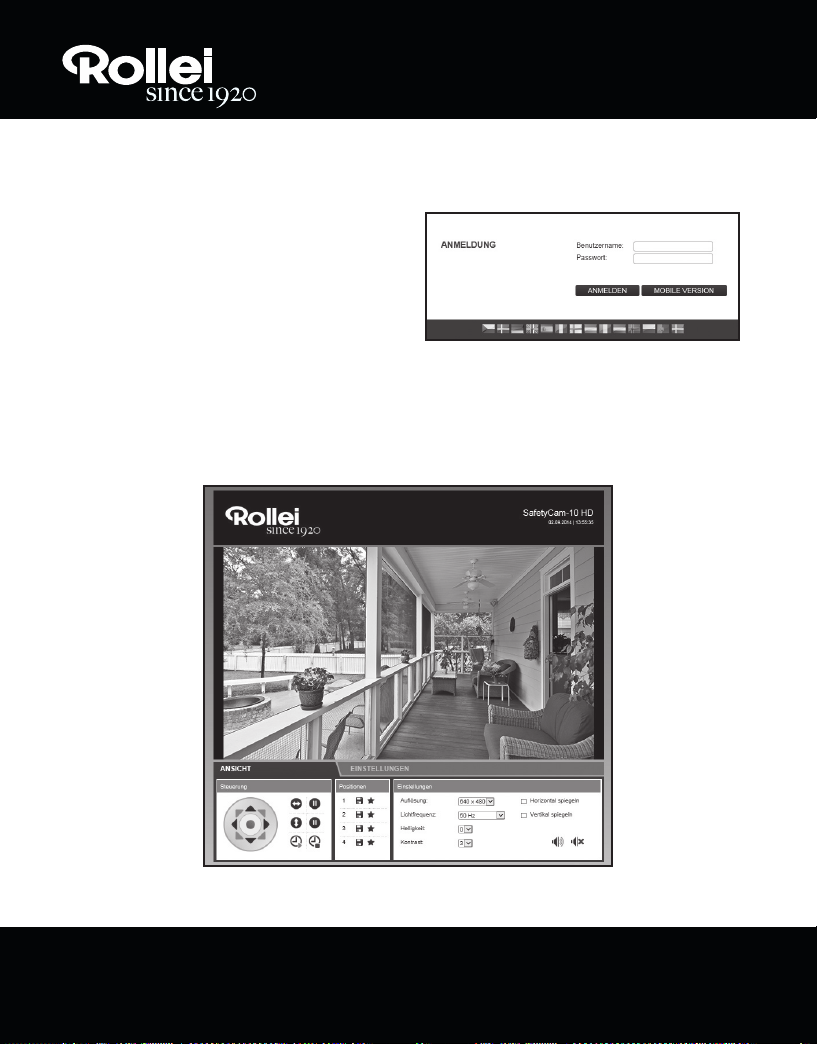
7. Verwendung der Überwachungskamera
7.1. Aufrufen der Überwachungskamera
Önen Sie zunächst Ihr Browser-Programm (Internet Explorer,
Firefox, Opera, Google Chrome, Safari oder ähnliches). Geben
Sie die IP-Adresse der Überwachungskamera ein. Wenn Sie
auf die Überwachungskamera von einem Computer im selben
lokalen Netzwerk zugreifen möchten, so können Sie hier auch
die lokale Netzwerkadresse angeben.
Geben Sie zur Anmeldung einen Benutzernamen sowie ggf. das zugehörige Passwort ein. Klicken Sie anschließend auf
„Anmelden“. Bei der ersten Verwendung der Überwachungskamera geben Sie hier bitte als Benutzer „admin“ ein und lassen
das Passwort-Feld leer.
Es önet sich daraufhin das Bedien- und Einstellungsprogramm der Überwachungskamera.
RCP Technik GmbH & Co. KG, Tarpen 40/Gebäude 7b, D-22419 Hamburg
Hotline: +49 (0)6 31/3 42 84 49
32
Page 35
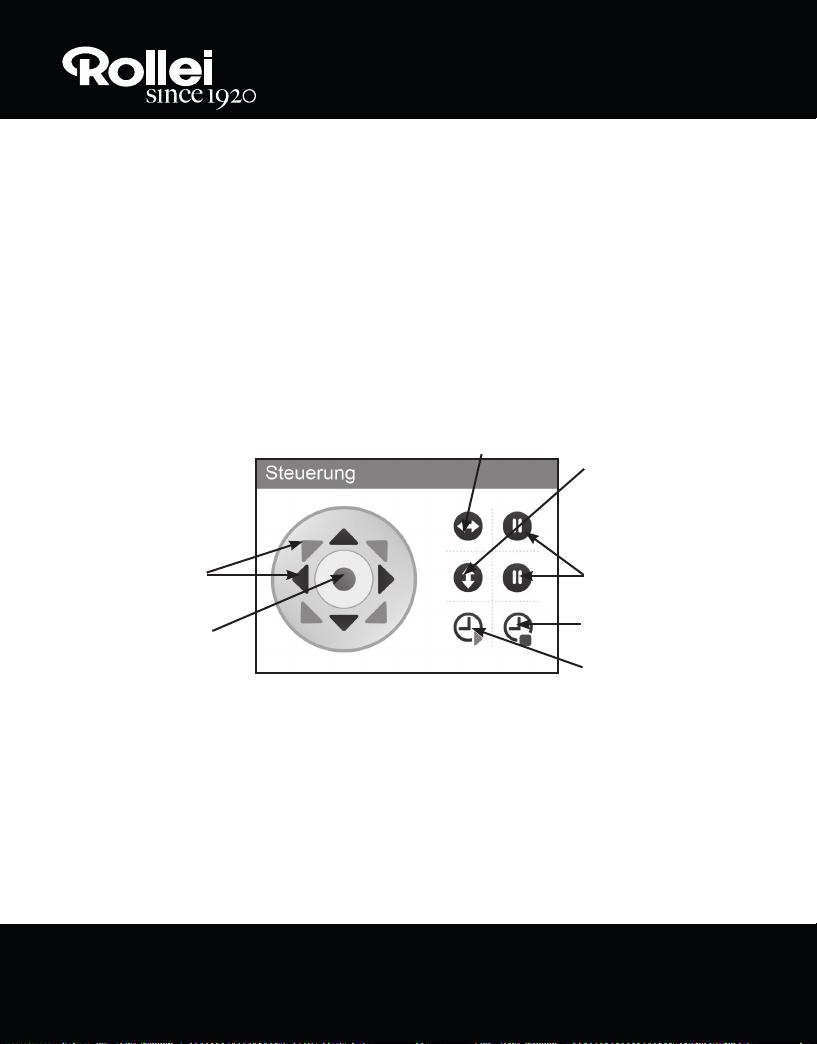
7.2. Steuerung der Überwachungskamera
Zur Steuerung der Überwachungskamera stehen Ihnen verschiedene Elemente und Optionen zur Verfügung. Unterhalb des
Kamerabildes nden Sie Bedienelemente, um die Ausrichtung des Kamerakopfes direkt zu steuern, sowie einige grundlegende Kameraeinstellungen.
Dabei ist es abhängig von den Berechtigungen des Benutzerkontos, welche Bedienelemente zur Verfügung stehen und
welche Einstellungen geändert werden dürfen.
Als Administrator stehen Ihnen alle Steuerungselemente und Einstellungen zur Verfügung.
Als Bediener können Sie die Ausrichtung des Kamerakopfes steuern sowie das Kamerabild einrichten, jedoch keine Einstel-
lungen vornehmen.
Als Benutzer können Sie lediglich das Kamerabild aufrufen, jedoch keine Steuerung vornehmen und keine Einstellungen ändern.
7.2.1. Ausrichtung des Kamerakopfes
Horiz. Patroullieren
Vert. Patroullieren
Richtungstasten
Kalibrieren
Patroullieren Aus
Dig. Ausgang Aus
Dig. Ausgang Ein
Über die „Richtungstasten“ können Sie den Kamerakopf direkt in die verschiedenen Richtungen bewegen. Halten Sie die
Maustaste auf einer der Richtungstasten gedrückt, so bewegt die Kamera sich kontinuierlich weiter, bis Sie entweder die
Maustaste loslassen oder die Kamera in die gewählte Richtung den Anschlag erreicht.
Über die mittlere Taste „Kalibrieren“ wird der Kamerakopf neu ausgerichtet. Klicken Sie dazu die Taste einmal an und
belassen den Mauszeiger dann solange darauf, bis der Kamerakopf sich nicht mehr bewegt. Eine Kalibrierung ist etwa dann
sinnvoll, wenn der Kamerakopf per Hand bewegt wurde und dadurch die gespeicherten Positionen nicht mehr funktionieren.
Sobald die Überwachungskamera mit dem Strom verbunden wird, wird automatisch eine Kalibrierung durchgeführt.
Mit den Tasten „Horizontales Patroullieren“ bzw. „Vertikales Patroullieren“ starten Sie eine automatisches Schwenkbe-
RCP Technik GmbH & Co. KG, Tarpen 40/Gebäude 7b, D-22419 Hamburg
33
Hotline: +49 (0)6 31/3 42 84 49
Page 36

wegung der Kamera in horizontaler bzw. vertikaler Richtung. Diese Bewegung kann mit den jeweiligen Tasten wieder
beendet werden.
Mehr über die Bewegungsgeschwindigkeit des Kamerakopfes nden Sie in Abschnitt 8.12.
Zusätzlich kann über die Bedientasten der digitale Ausgang zur Alarmsteuerung ein- bzw. ausgeschaltet werden.
7.2.2. Positionen speichern
Im Bereich „Positionen“ haben Sie die Möglichkeit, bis zu 3 feste Positionen des Kamerakopfes zu speichern um diese später
direkt aufzurufen.
Klicken Sie bei 1, 2 oder 3 auf , um die aktuelle Kameraposition unter dieser Nummer abzuspeichern. Dabei wird die
zuvor unter der gewählten Nummer gespeicherte Position gelöscht.
Klicken Sie bei 1, 2 oder 3 auf , um den Kamerakopf in die unter dieser Nummer gespeicherte Position zu bewegen.
RCP Technik GmbH & Co. KG, Tarpen 40/Gebäude 7b, D-22419 Hamburg
Hotline: +49 (0)6 31/3 42 84 49
34
Page 37

7.2.1. Einstellungen Kamerabild
Legen Sie unter der Ansicht die Einstellungen bezüglich des Kamerabildes fest.
1. Auflösung: Hier können Sie auswählen, ob das Bild der Überwachungskamera in der Auflösung 1280 x 720 Pixel, 640 x
480 Pixel oder 320 x 240 Pixel angezeigt werden soll.
2. Lichtfrequenz: Wenn die Überwachungskamera in einem Raum mit Neonlicht verwendet wird, so stellen Sie hier die
Netzfrequenz des örtlichen Stromnetzes ein (50 Hz bzw. 60 Hz). Wird die Überwachungskamera im Freien verwendet, so
wählen Sie hier Außenbereich.
3. Helligkeit: Geben Sie einen Helligkeitswert im Bereich 0 bis 6 an. Je höher dieser Wert ist, desto heller ist das Kamerabild.
4. Kontrast: Geben Sie einen Kontrastwert im Bereich 0 bis 6 an. Je höher dieser Wert ist, desto kontrastreicher ist das
Kamerabild.
5. Horizontal spiegeln: Markieren Sie diese Option, wenn das Kamerabild horizontal gespiegelt werden soll.
6. Vertikal spiegeln: Markieren Sie diese Option, wenn das Kamerabild vertikal gespiegelt werden soll.
7. Ton Ein/Aus: Schalten Sie hier den Ton der Überwachungskamera ein oder aus. Zur Verwendung der Tonfunktion muss für
den verwendeten Browser der Adobe Flashplayer installiert sein.
Dieser kann über http://get.adobe.com/go/getflashplayer/ installiert werden.
Die horizontale und vertikale Spiegelung des Kamerabildes kann beispielsweise dann verwendet werden, wenn die Überwachungskamera an der Decke montiert ist.
35
RCP Technik GmbH & Co. KG, Tarpen 40/Gebäude 7b, D-22419 Hamburg
Hotline: +49 (0)6 31/3 42 84 49
Page 38

8. Einstellungen
In den nachfolgenden Abschnitten erhalten Sie eine Übersicht über alle Einstellungsmöglichkeiten der Überwachungskamera.
Sollten während der Installation oder Verwendung der Überwachungskamera Probleme auftreten bzw. Einstellungsänderungen notwendig sein, so nden Sie hier Hinweise zu den jeweiligen Optionen.
Önen Sie in Ihrem Internet-Browser den Zugang zur Überwachungskamera (siehe Abschnitt 6) und melden sich über ein
Benutzerkonto mit Administrator-Rechten an. Ausgeliefert wird die Überwachungskamera mit dem Benutzerkonto „admin“,
für das kein Passwort notwendig ist.
Wechseln Sie nach der Anmeldung auf den Bereich „Einstellungen“ und wählen die jeweils gewünschte Einstellungskategorie
aus.
8.1. Gerätestatus
Der Gerätestatus gibt Ihnen Auskunft über aktuelle Daten und Einstellungswerte der Überwachungskamera. Wählen Sie dazu
im Menü unten das 1. Symbol „Gerätestatus“.
RCP Technik GmbH & Co. KG, Tarpen 40/Gebäude 7b, D-22419 Hamburg
Hotline: +49 (0)6 31/3 42 84 49
36
Page 39

8.2. Kameraname
Sie können der Überwachungskamera eine Bezeichnung geben, beispielsweise um sie im Netzwerk einfacher zu nden oder
um bei Verwendung von mehreren Überwachungs-Kameras eine eindeutige Zuordnung zu haben.
Wählen Sie dazu im Menü unten „Kameraname“ (2. Symbol). Geben Sie die gewünschte Bezeichnung für die Überwachungskamera im Textfeld ein und klicken dann auf „Speichern”. Der Kameraname darf aus beliebigen Zeichen zusammengesetzt
sein und bis zu 20 Zeichen umfassen.
Der neue Kameraname wird ohne Neustart der Überwachungskamera übernommen.
37
RCP Technik GmbH & Co. KG, Tarpen 40/Gebäude 7b, D-22419 Hamburg
Hotline: +49 (0)6 31/3 42 84 49
Page 40

8.3. Datum und Uhrzeit
Stellen Sie hier ein, in welcher Zeitzone sich die Überwachungskamera bendet und ob Datum und Uhrzeit über einen so
genannten NTP-Server (Zeit-Server) automatisch aktualisiert werden soll. Die korrekte Uhrzeit ist unter anderem für die
Zeitplanung für Alarm oder der FTP-Übertragung notwendig.
1. Aktuelles Datum und Uhrzeit: Hier werden Datum und Uhrzeit angezeigt, wie sie in der Überwachungskamera gespei-
chert sind. Diese Daten werden beim Speichern der Einstellungen mit dem lokalen System synchronisiert. Ist die Option
„Mit NTP-Server synchronisieren“ nicht ausgewählt, so können damit Datum und Uhrzeit gesetzt werden.
2. Zeitzone: Wählen Sie die Zeitzone aus, in der sich die Überwachungskamera befindet.
3. Mit NTP-Server synchronisieren: Falls Datum und Uhrzeit über einen NTP-Server automatisch aktuell gehalten werden
sollen, so setzen Sie hier den Haken.
4. NTP-Server: Wählen Sie aus der vorgegebenen Liste den NTP-Server aus, über den Datum und Uhrzeit aktualisiert werden
soll. Sie können hier auch NTP-Server mit Namen oder IP-Adresse angeben, die nicht in der Liste aufgeführt sind.
Klicken Sie auf „Speichern“, um Einstellungsänderungen zu übernehmen. Die Änderungen werden ohne Neustart der
Überwachungskamera übernommen.
RCP Technik GmbH & Co. KG, Tarpen 40/Gebäude 7b, D-22419 Hamburg
Hotline: +49 (0)6 31/3 42 84 49
38
Page 41
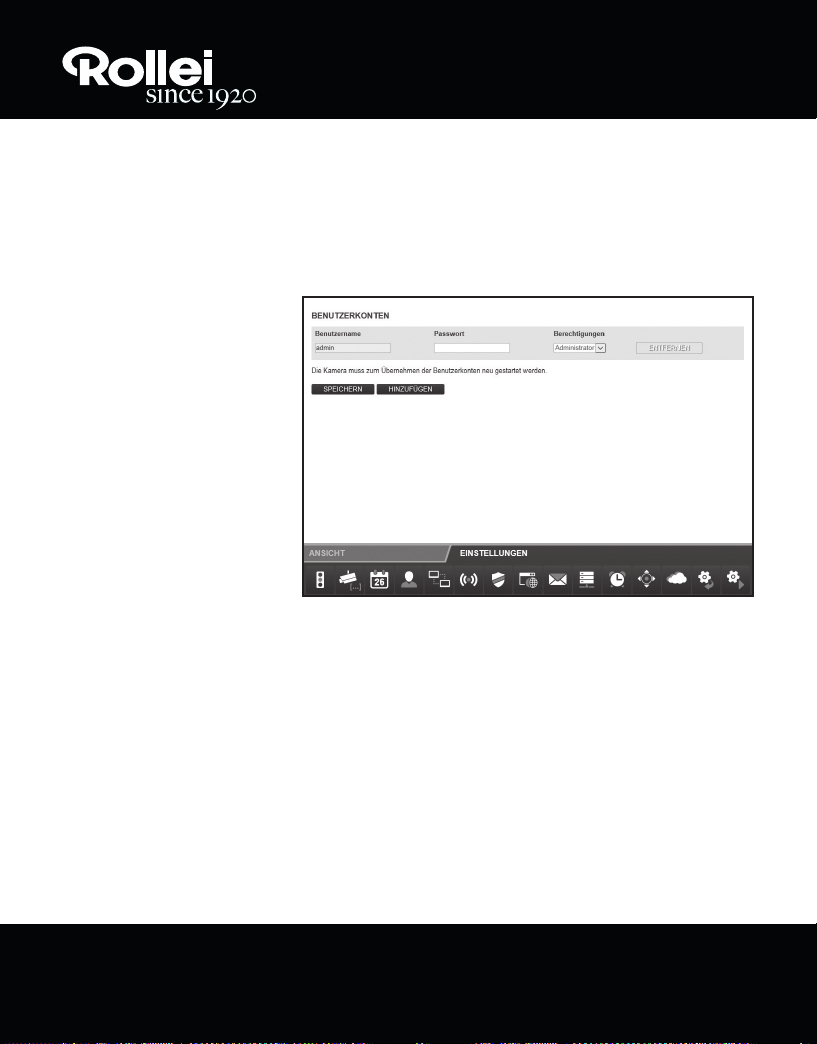
8.4. Benutzerkonten
Für die Überwachungskamera können bis zu 8 Benutzerkonten eingerichtet werden. Über diese Benutzerkonten erfolgt dann
der Zugri auf die Überwachungskamera.
Ausgeliefert wird die Überwachungskamera mit dem bereits vorgegebenen Benutzerkonto „admin“, das kein Passwort besitzt.
Dieses Konto kann weder entfernt, noch kann die Berechtigung „Administrator“ geändert werden. Es kann lediglich ein
Passwort festgelegt werden.
Klicken Sie auf „Hinzufügen“, um ein
neues Benutzerkonto zu erstellen.
Geben Sie den Benutzernamen für das
neue Konto sowie ggf. ein Passwort ein.
Benutzername und Passwort dürfen bis
zu 12 beliebige Zeichen enthalten. Das
Passwort kann auch leer bleiben.
Um ein Benutzerkonto zu löschen, klicken Sie am Zeilenende auf „Entfernen“.
Sollte ein Benutzerkonto versehentlich gelöscht worden sein, aber die
Änderungen noch nicht mit „Speichern“
bestätigt, so können Sie durch erneutes
Aufrufen von „Benutzerkonten“ den
alten Zustand wieder herstellen.
Für ein Benutzerkonto stehen verschiedene Berechtigungen zur Vefügung:
1. Besucher: Der Benutzer kann lediglich das Kamerabild abrufen, jedoch keine Einstellungsänderungen vornehmen.
2. Bediener: Der Benutzer kann das Kamerabild abrufen sowie die Position der Überwachungskamera verändern. Ände-
rungen der Einstellungen sind nicht möglich.
3. Administrator: Der Benutzer kann alle Einstellungsänderungen vornehmen.
Klicken Sie auf „Speichern“, um Einstellungsänderungen zu übernehmen. Die Überwachungskamera startet zur Übernahme
der Änderungen der Benutzerkonten neu. Dies dauert ca. 2 Minuten.
RCP Technik GmbH & Co. KG, Tarpen 40/Gebäude 7b, D-22419 Hamburg
39
Hotline: +49 (0)6 31/3 42 84 49
Page 42

8.5. Netzwerkeinstellungen
Zur Anbindung der Überwachungskamera an ein bestehendes Netzwerk oder einen Router müssen die Netzwerkeinstellungen vorgenommen werden.
DHCP verwenden: Wenn in Ihrem Netzwerk die Einbindung eines neuen Gerätes (Client) automatisch möglich ist, so setzen
Sie hier den Haken. Alle notwendigen Daten werden dann direkt vom Server bzw. Router bezogen.
Port der Weboberfläche: Verbindungen in einem Netzwerk bestehen über so genannte Ports. Dabei können der Server und
jedes angeschlossene Gerät (Client) bei identischer Netzwerkadresse über verschiedene Ports arbeiten.
Als Standardwert ist für die Überwachungskamera der Wert 80 angegeben. Bei Bedarf kann dieser im Bereich 1-65535
abgeändert werden.
Der Port der Weboberäche sollte stets auf denselben Port gesetzt werden wie der externe Port für die Überwachungskamera
im Router (siehe Abschnitt 5.6., Einstellung des Routers).
RCP Technik GmbH & Co. KG, Tarpen 40/Gebäude 7b, D-22419 Hamburg
Hotline: +49 (0)6 31/3 42 84 49
40
Page 43

Sollte eine automatische Einbindung neuer Geräte von
Ihrem Router nicht unterstützt werden, so entfernen Sie
bitte den Haken bei „DHCP verwenden“.
Daraufhin önen sich mehrere neue Eingabefelder. Dort
müssen Sie die Zugangsdaten Ihres Netzwerks manuell
eingeben.
Die hier benötigten Daten können in der Regel am Computer
über die Eigenschaften des Netzwerks abgerufen oder beim
System-Administrator des Netzwerks erfragt werden.
IP-Adresse: Geben Sie hier eine individuelle Netzwerka-
dresse für die Überwachungskamera an.
Ist beispielsweise in den Netzwerkeinstellungen des
Computers bei „Default Gateway“ (Standardgateway)
eine Adresse 192.168.1.1 angegeben, so muss die Adresse für die Überwachungskamera 192.168.1.x lauten. Dabei steht x
für einen Wert zwischen 2 und 254, der im Netzwerk noch nicht verwendet wird. Beispiel: 192.168.1.100.
Subnetzmaske: Hier ist in der Regel der Wert 255.255.255.0 anzugeben.
Standardgateway: Über das Standardgateway wird die Verbindung zum Internet hergestellt. Dabei handelt es sich in der
Regel um die Netzwerkadresse des Routers.
DNS-Server: Die Adresse des so genannten DNS- oder Namen-Servers können Sie in den Netzwerkeinstellungen Ihres
Computers abrufen. Dabei handelt es sich in der Regel um die Netzwerkadresse des Routers.
Klicken Sie auf „Speichern“, um Einstellungsänderungen zu übernehmen. Sie müssen die Überwachungskamera neu starten,
damit Änderungen in den Netzwerkeinstellungen übernommen werden.
41
RCP Technik GmbH & Co. KG, Tarpen 40/Gebäude 7b, D-22419 Hamburg
Hotline: +49 (0)6 31/3 42 84 49
Page 44

8.6. Drahtloseinstellungen
Falls die Überwachungskamera drahtlos über W-LAN (Wireless LAN) in ein Netzwerk eingebunden werden soll, so können Sie
hier die notwendigen Einstellungen dafür vornehmen. Wählen Sie dazu im Menü unten den Punkt „Drahtloseinstellungen“.
Wireless LAN verwenden: Setzen Sie hier den Haken, wenn eine Drahtlosverbindung zum Netzwerk verwendet werden
soll. Daraufhin öffnen sich die Optionsfelder.
Alle im folgenden benötigten Daten bezüglich des verwendeten Drahtlosnetzwerks sind im Router bzw. Access Point
vermerkt, über den dieses Netzwerk gesteuert wird. Rufen Sie daher die Einstellungen des Routers bzw. Access Points auf und
önen dort die Einstellungen für das Drahtlosnetzwerk. Nähere Angaben dazu, wie Sie zu diesen Daten gelangen, nden Sie
im Handbuch Ihres Routers bzw. erhalten Sie vom System-Administrator.
Netzwerkname (SSID): Geben Sie hier den Namen des Drahtlosnetzwerkes (auch mit SSID bezeichnet) ein.
RCP Technik GmbH & Co. KG, Tarpen 40/Gebäude 7b, D-22419 Hamburg
Hotline: +49 (0)6 31/3 42 84 49
42
Page 45

Region: Je nach Region werden über W-LAN verschiedene Kanäle nicht unterstützt. Wählen Sie daher hier die Region
aus, in der die Überwachungskamera installiert ist.
Verschlüsselung: In Drahtlosnetzwerken werden die Daten zumeist verschlüsselt übermittelt, um einen Zugang
durch Dritte zu verhindern. Geben Sie hier an, welche Art der Verschlüsselung in Ihrem W-LAN-Netzwerk verwendet wird.
Bei der Einstellung „Unverschlüsselt“ werden die Daten ohne Verschlüsselung übermittelt.
Wird eine der Verschlüsselungen „WEP“, „WPA“ oder „WPA2“ verwendet, so müssen zusätzliche Angaben zur Verschlüs-
selung gemacht werden. Übernehmen Sie dazu genau die Einstellungen, wie Sie sie im Router bzw. Access Point angezeigt
bekommen.
Hinweis:
• Die Einstellungen für das Drahtlosnetzwerk sollten unverändert übernommen werden. Nur so ist eine einwandfreie
Verbindung der Überwachungskamera möglich.
• Auch sollten die grundsätzlichen Einstellungen des Routers bzw. Access Points nicht verändert werden, wenn es dafür keine Notwendigkeit gibt. Anderenfalls kann es zu Problemen mit anderen W-LAN-Geräten im Netzwerk geben.
Mit Hilfe der Funktion „Suchen“ können Sie eine automatische Suche nach vorhandenen Drahtlosnetzwerken starten.
Wählen Sie daraufhin aus der Liste das gewünschte Netzwerk aus, indem Sie es unter „Auswahl“ markieren, und klicken dann
auf „Verwenden“. Sofern zu dem gewählten Netzwerk Daten zur Verschlüsselung notwendig sind, müssen diese noch
eingegeben werden.
Klicken Sie auf „Speichern“, um Einstellungsänderungen zu übernehmen. Die Überwachungskamera startet neu, damit
die Änderungen in den Drahtloseinstellungen übernommen werden. Der Neustart dauert ca. 2 Minuten..
43
RCP Technik GmbH & Co. KG, Tarpen 40/Gebäude 7b, D-22419 Hamburg
Hotline: +49 (0)6 31/3 42 84 49
Page 46

8.7. UPNP-Einstellungen
Hinweis:
• Diese Einstellungen sind nur von Belang, wenn die manuelle Installation gewählt wurde. Bei Verwendung mit Rollei
Cloud müssen hier keine weiteren Einstellungen vorgenommen werden.
Universal Plug and Play (UPnP) dient zur herstellerübergreifenden Ansteuerung von Geräten über ein IP-basiertes Netzwerk.
Wird UPnP vom Router unterstützt und ist dort auch aktiviert, so werden darüber die notwendigen Firewall-Einstellungen
automatisch vorgenommen.
Wählen Sie dazu im Menü unten den Punkt „UPNP-Einstellungen“.
Markieren Sie „UPNP verwenden“, wenn bei der Verbindung der Überwachungskamera UPNP genutzt werden soll. Standardmässig ist „UPNP ver wenden“ aktiviert.
Klicken Sie auf „Speichern“, um Einstellungsänderungen zu übernehmen. Die Änderungen werden ohne Neustart der
Überwachungskamera übernommen.
RCP Technik GmbH & Co. KG, Tarpen 40/Gebäude 7b, D-22419 Hamburg
Hotline: +49 (0)6 31/3 42 84 49
44
Page 47

8.8. DDNS-Einstellungen
Hinweis:
• Diese Einstellungen sind nur von Belang, wenn die manuelle Installation gewählt wurde. Bei Verwendung mit Rollei
Cloud müssen hier keine weiteren Einstellungen vorgenommen werden.
Die Überwachungskamera ist im Internet über die IP-Adresse erreichbar, über die der Zugang des Routers bzw. des Servers ins
Internet erfolgt. Weil in vielen Fällen die IP-Adresse des Internet-Zugangs ständig wechselt, ist es von Vor teil, wenn die Überwachungskamera über eine feste Adresse erreicht werden kann. Zu diesem Zweck steht Ihnen ein DDNS-Server (Dynamisches
Domain-Name-System) zur Verfügung, über den Sie eine feste Adresse für die Überwachungskamera anlegen können.
Zur kostenfreien Registrierung einer festen Internet-Adresse önen Sie in Ihrem Internet-Browser die Seite http://rolleicam.net/.
Wählen Sie dann im Anmeldefenster „Registrieren“.
45
RCP Technik GmbH & Co. KG, Tarpen 40/Gebäude 7b, D-22419 Hamburg
Hotline: +49 (0)6 31/3 42 84 49
Page 48
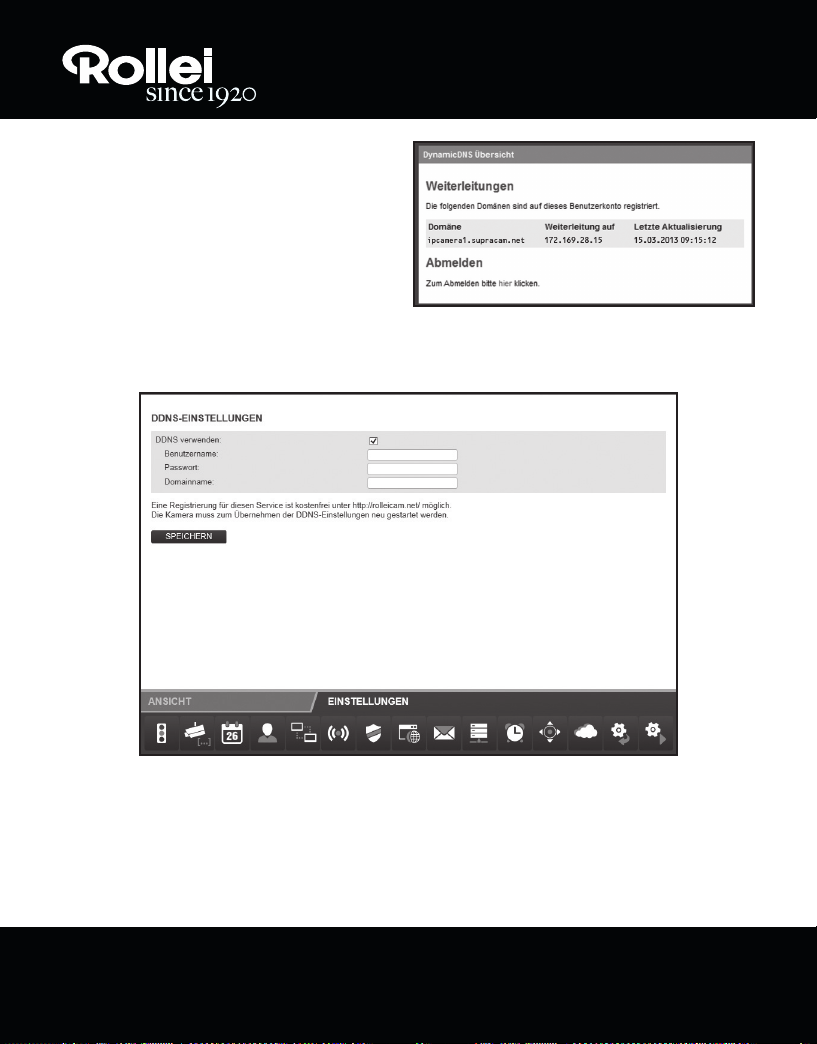
Geben Sie zunächst einen Benutzernamen an. Dieser darf
nur aus Groß- und Kleinbuchstaben, Ziern oder einem Bindestrich bestehen. Der Benutzername wird für die InternetAdresse der Überwachungskamera verwendet. Geben Sie
beispielsweise als Benutzernamen „ipcamera“ an, so kann
die Überwachungskamera nach der Registrierung über die
Adresse http://ipcamera.rolleicam.net aufgerufen werden,
sobald sie Verbindung zum Internet hat. Nach erfolgreicher
Registrierung erhalten Sie die nebenstehenden Angaben.
Wechseln Sie nun auf die DDNS-Einstellungen der Überwachungskamera und setzen den Haken bei „DDNS verwenden“.
Geben Sie bei „Benutzername“ und „Passwort“ dieselben Daten ein, die Sie bei der Registrierung über den DDNS-Server
angegeben haben. Im Textfeld „Domainname“ geben Sie ebenfalls den Benutzernamen ein, den Sie bei der Registrierung
angegeben haben.
Klicken Sie auf „Speichern“, um Einstellungsänderungen zu übernehmen. Die Kamera startet neu, damit die Änderungen in
den DDNS-Einstellungen übernommen werden. Der Neustart dauert ca. 2 Minuten.
RCP Technik GmbH & Co. KG, Tarpen 40/Gebäude 7b, D-22419 Hamburg
Hotline: +49 (0)6 31/3 42 84 49
46
Page 49

8.9. Maileinstellungen
Die Überwachungskamera kann bei bestimmten Ereignissen eine Alarmmeldung per E-Mail versenden. Dazu sind Angaben zu
einem E-Mail-Konto erforderlich, über den die E-Mails versendet werden können. Hier kann beispielsweise die private E-MailAdresse verwendet werden, oder Sie richten sich eine eigene E-Mail-Adresse für die Überwachungskamera ein.
Wählen Sie dazu im Menü unten den Punkt „Maileinstellungen“ und setzen den Haken bei „SMTP verwenden“.
Aktivieren Sie „SMTP verwenden“, wenn im Alarmfall eine E-Mail versendet werden soll. Bitte beachten Sie, dass dazu der
Alarm in den Alarmeinstellungen aktiviert sein muss.
Die nachfolgend benötigten Daten bezüglich des verwendeten E-Mail-Kontos erhalten Sie vom E-Mail-Anbieter. Bei Ihrem
privaten E-Mail-Konto nden Sie diese Daten auch im E-Mail-Programm wie Outlook oder Thunderbird.
Bei dem so genannten SMTP-Server (Simple Mail Transfer Protocol) handelt es sich um den Postausgangs-Server eines E-MailAnbieters. An diesen Server werden die Mails zur Weiterleitung versendet.
47
RCP Technik GmbH & Co. KG, Tarpen 40/Gebäude 7b, D-22419 Hamburg
Hotline: +49 (0)6 31/3 42 84 49
Page 50
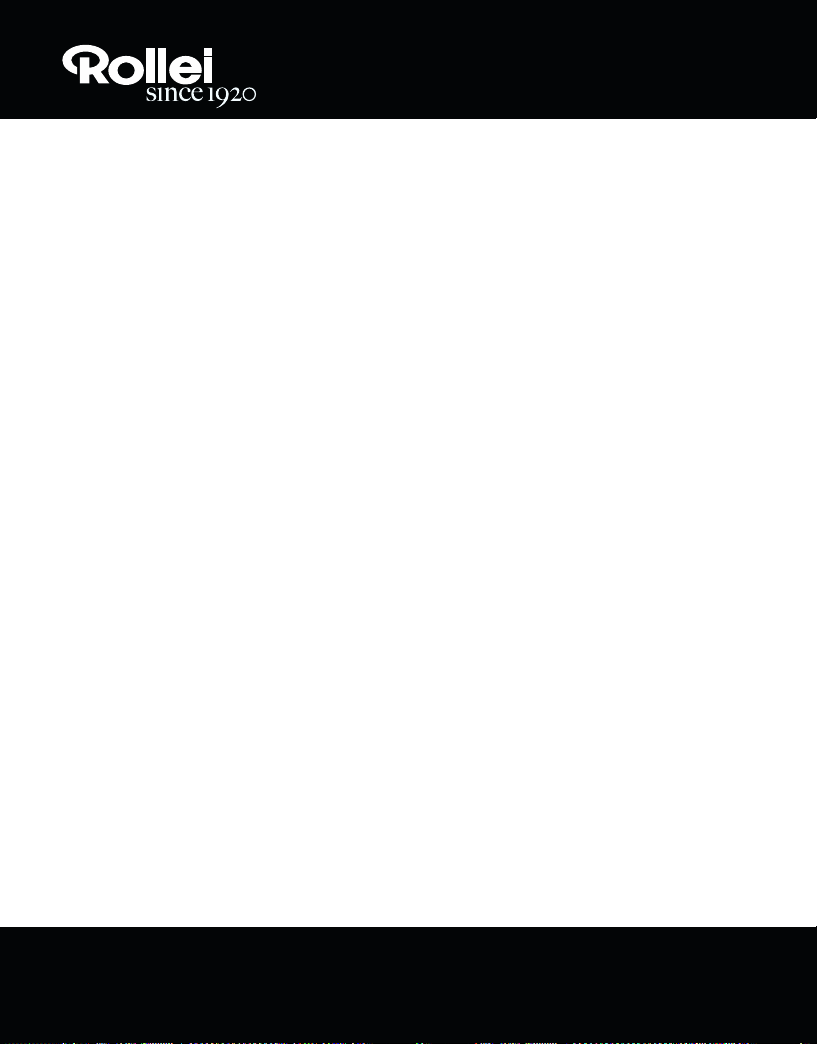
Server: Geben Sie die Adresse des SMTP-Servers des E-Mail-Kontos ein.
Port: Geben Sie den Port des SMTP-Servers an. Standardwert ist hier 25.
Verschlüsselung: Geben Sie an, ob und welche Verschlüsselung der SMTP-Server nutzt.
Erfordert Authentifizierung: Geben Sie an, ob der SMTP-Server eine Authentifizierung erfordert. Falls ja, so markieren
Sie diese Option und geben dann Benutzername und Passwort des E-Mail-Kontos an.
Absender: Geben Sie die E-Mail-Adresse an, über die die Alarmmeldungen versendet werden sollen.
Empfänger 1-4: Geben Sie bis zu 4 E-Mail-Adressen an, an die Alarmmeldungen versendet werden sollen. Falls Sie eine
Benachrichtigung auf der E-Mail-Adresse erhalten möchten, über die die Alarmmeldungen versendet werden, so müssen
Sie diese Adresse auch als Empfänger eintragen.
IP-Adresse versenden: Mit dieser Option können Sie festlegen, ob eine E-Mail mit deraktuellen öffentlichen IP-Adresse
der Überwachungskamera an die aufgeführten E-Mail-Adressen gesendet werden soll, sobald sich die IP-Adresse der
Überwachungskamera ändert.
In den Feldern „Server“, „Port“, „Absender“ und „Empfänger 1“ ist stets eine Angabe erforderlich.
Klicken Sie auf „Testen“, wenn Sie die Maileinstellungen testen möchten. Es wird dann eine Test-E-Mail an die aufgeführten
E-Mail-Adressen versendet.
Klicken Sie auf „Speichern“, um Einstellungsänderungen zu übernehmen. Die Änderungen werden ohne Neustart der
Überwachungskamera übernommen.
RCP Technik GmbH & Co. KG, Tarpen 40/Gebäude 7b, D-22419 Hamburg
Hotline: +49 (0)6 31/3 42 84 49
48
Page 51

8.10. FTP-Einstellungen
Die Überwachungskamera bietet Ihnen die Möglichkeit, einmalig oder regelmässig Bilder auf einen FTP-Server zu laden.
Geben Sie hier die notwendigen Zugangsdaten für einen FTP-Server an, der dazu verwendet werden soll.
Wählen Sie dazu im Menü unten den Punkt „FTP-Einstellungen“ und setzen den Haken bei „FTP verwenden“.
Aktivieren Sie „FTP ver wenden“, wenn Bilder der Überwachungskamera auf einen FTP-Server geladen werden sollen.
Server: Geben Sie die Adresse des FTP-Servers an.
Port: Geben Sie den Port an, über den der Zugang zum FTP-Server erfolgt. Standardwert ist hier 21.
Benutzername: Geben Sie den Namen eines Benutzerkontos an, das über Schreibrechte auf dem FTP-Server verfügt.
Passwort: Geben Sie das Passwort für das Benutzerkonto an.
Pfad: Geben Sie den Pfad an, unter dem die Bilder auf dem FTP-Server abgespeichert werden sollen.
Übertragungsmodus: Wählen Sie aus, ob für die Übertragung eine passive oder aktive FTP-Verbindung angefordert
werden soll.
Im Intervall hochladen: Wenn Sie möchten, dass Bilder der Überwachungskamera in regelmässigen Abständen auf den
FTP-Server übertragen werden, so markieren Sie diese Option.
49
RCP Technik GmbH & Co. KG, Tarpen 40/Gebäude 7b, D-22419 Hamburg
Hotline: +49 (0)6 31/3 42 84 49
Page 52
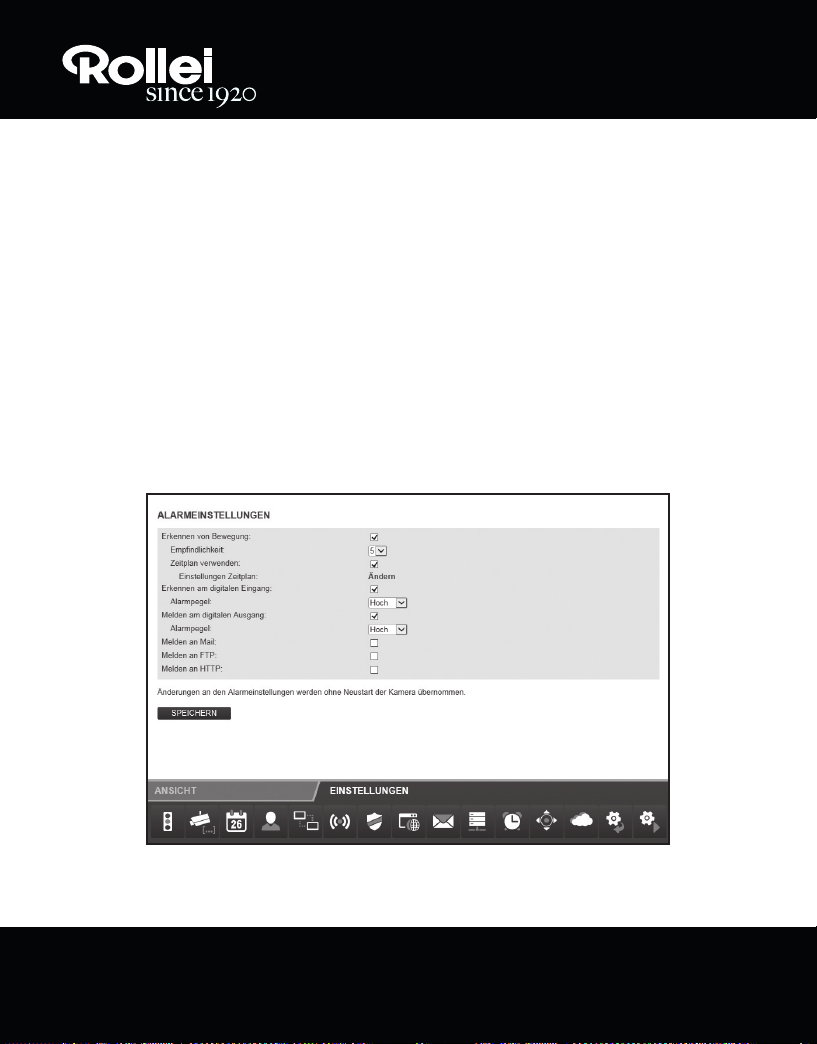
Intervall (Sekunden): Legen Sie hier fest, in welchen Abständen ein Bild aufgenommen und übertragen werden soll. Die
Angabe erfolgt in Sekunden.
Dateiname angeben: Markieren Sie diese Option, wenn Sie einen Dateinamen vorgeben möchten. Ist diese Option nicht
markiert, so wird für das Abspeichern von Bildern ein vorgegebener Dateiname verwendet.
Dateiname: Geben Sie hier einen eigenen Dateinamen an. Dem hier angegebenen Namen wird beim Abspeichern von
Bildern eine fortlaufende Nummer hinzugefügt.
Um die Eingaben für die FTP-Einstellungen zu testen, klicken Sie unten auf „Testen“. Es wird daraufhin ein einzelnes Bild auf
den FTP-Server übertragen.
Klicken Sie auf „Speichern“, um Einstellungsänderungen zu übernehmen. Die Änderungen der FTP-Einstellungen werden
ohne Neustart der Überwachungskamera übernommen.
8.11. Alarmeinstellungen
Geben Sie hier an, unter welchen Bedingungen die Überwachungskamera eine Alarmmeldung abgeben soll und was im
Alarmfall durchgeführt werden soll. Wählen Sie dazu im Menü unten den Punkt „Alarmeinstellungen“. Je nach den eingestellten Optionen erhalten Sie dann folgende Anzeige:
Erkennen von Bewegung: Markieren Sie diese Option, um die Bewegungserkennung zu aktivieren.
RCP Technik GmbH & Co. KG, Tarpen 40/Gebäude 7b, D-22419 Hamburg
Hotline: +49 (0)6 31/3 42 84 49
50
Page 53

Zeitplan verwenden: Sie können den Zeitraum
einschränken, in dem ein Alarm ausgelöst werden
soll. Sobald Sie diese Option auswählen, öffnet sich
nebenstehendes Zeitschema, in dem Sie die aktiven Zeiten
auswählen können.
Markieren Sie hier die Zeiten, in denen die Alarm-Einstellungen aktiv sein sollen.
Empfindlichkeit: Geben Sie eine Empfindlichkeit für die
Bewegungserkennung mit einem Wert zwischen 0 und 9
an. Je höher dieser Wert ist, desto höher ist die Empfindlichkeit zur Bewegungserkennung.
Erkennen am digitalen Eingang: Erfolgt über den Alarmanschluss eine Alarmmeldung, so kann diese von der Überwa-
chungskamera übernommen werden, sofern diese Option aktiviert ist.
Alarmpegel: Gibt an, ob Alarm gegeben wird, wenn keine Spannung am Alarmeingang anliegt (Einstellung Niedrig),
oder wenn Spannung anliegt (Einstellung Hoch).
Melden am digitalen Ausgang: Sobald eine Alarmmeldung in der Überwachungskamera vorliegt, wird diese über den
digitalen Ausgang weitergegeben, sofern diese Option aktiviert ist.
Alarmpegel (Am digitalen Ausgang): Geben Sie an, ob die Alarmmeldung am digitalen Ausgang durch angelegte
Spannung erfolgt (Einstellung Hoch) oder durch Wegfallen der Spannung (Einstellung Niedrig).
Melden an Mail: Aktivieren Sie diese Option, wenn im Alarmfall eine Meldung per E-Mail erfolgen soll.
Melden an FTP: Aktivieren Sie diese Option, wenn im Alarmfall Bilder auf dem FTP-Server abgelegt werden sollen.
Intervall: Geben Sie an, in welchem Intervall im Alarmfall Bilder auf dem FTP-Server abgelegt werden sollen. Die Angabe
erfolgt in Sekunden.
Melden an HTTP: Aktivieren Sie diese Option, wenn im Alarmfall eine HTTP-Adresse aufgerufen werden soll.
URL: Geben Sie hier an, welche HTTP-Adresse im Alarmfall aufgerufen werden soll.
Klicken Sie auf „Speichern“, um Einstellungsänderungen zu übernehmen. Die Änderungen der Alarmeinstellungen werden
ohne Neustart der Überwachungskamera übernommen.
51
RCP Technik GmbH & Co. KG, Tarpen 40/Gebäude 7b, D-22419 Hamburg
Hotline: +49 (0)6 31/3 42 84 49
Page 54

Der Alarm-Anschluss auf der Rückseite der Überwachungskamera besitzt 4 Anschlüsse:
1. Alarm-Ausgabe (GND)
2. Alarm-Ausgabe (+5V)
3. Alarm-Eingang (Source)
4. Alarm-Eingang (GND)
An den Alarmausgang (1 und 2) kann ein externes Gerät wie ein Alarmgeber, eine Sirene oder ein Türöner angeschlossen
werden. Hier wird ein Signal ausgegeben, sobald der digitale Ausgang manuell eingeschaltet wurde, oder wenn der digitale
Ausgang für Alarmmeldungen ausgewählt wurde und die Überwachungskamera einen Alarm erkennt.
Werden die Kontakte des Alarmeingangs (3 und 4) extern miteinander verbunden, so wird ein Alarm ausgelöst. Dabei kann
die Verbindung über einen Schalter bzw. Relais stattnden, beispielsweise über einen Bewegungsmelder oder sonstige
alarmgebende Geräte. Liegt ein Alarmsignal an, so wird entsprechend den obigen Einstellungen eine Meldung ausgegeben.
RCP Technik GmbH & Co. KG, Tarpen 40/Gebäude 7b, D-22419 Hamburg
Hotline: +49 (0)6 31/3 42 84 49
52
Page 55

8.12. Kopfeinstellungen
In dieser Kategorie können Sie Einstellungen bezüglich der Positionierung des Kamerakopfes vornehmen.
Infrarot-LEDs bei Dunkelheit verwenden: Ist diese Option aktiviert, so werden bei Dunkelheit die Infrarot-LEDs als
zusätzliche Lichtquelle zugeschaltet.
Feste Position beim Einschalten: Aktivieren Sie diese Option, wenn beim Einschalten der Überwachungskamera der
Kamerakopf eine vorgegebene Position einnehmen soll.
Position beim Einschalten: Geben Sie vor, welche Position der Kamerakopf beim Einschalten einnehmen soll. Wählen
Sie Mitte aus, wenn der Kamerakopf zentriert werden soll, oder wählen Sie eine der Positionen, die in der Kameraansicht
gespeichert wurden (siehe Abschnitt 7.2.2).
Manuelle Geschwindigkeit: Geben Sie vor, wie schnell sich der Kamerakopf bei manueller Steuerung bewegen soll. Je
höher der Wert hier ist, desto langsamer bewegt sich der Kopf.
Klicken Sie auf „Speichern“, um Einstellungsänderungen zu übernehmen. Die Änderungen der Kopfeinstellungen werden ohne
Neustart der Überwachungskamera übernommen.
RCP Technik GmbH & Co. KG, Tarpen 40/Gebäude 7b, D-22419 Hamburg
53
Hotline: +49 (0)6 31/3 42 84 49
Page 56

8.13. Zurücksetzen
Um die Überwachungskamera auf die Werkseinstellungen zurückzusetzen, klicken Sie auf „Jetzt zurücksetzen“.
Das Zurücksetzen dauert etwa 2 Minuten. Warten Sie bitte, bis im Browser-Fenster wieder die Anmeldung angezeigt wird.
Hinweis:
• Mit Ausführung der Funktion gehen alle vorgenommenen Einstellungen verloren.
• Falls die Netzwerkeinstellungen geändert wurden, ist die Überwachungskamera eventuell nicht mehr unter der
aktuellen Adresse erreichbar. Die Überwachungskamera kann über das Konfigurationsprogramm wieder gefunden
werden.
• Die Überwachungskamera kann auch über die RESET-Taste an der Unterseite der Kamera zurückgesetzt werden.
Halten Sie dazu die die RESET-Taste ca. 15 Sekunden gedrückt.
8.14. Neustart
Um die Überwachungskamera neu zu starten, klicken Sie auf „Jetzt neu starten“. Damit werden alle zuvor vorgenommenen
Einstellungen übernommen.
Ein Neustart dauert etwa 2 Minuten. Warten Sie bitte, bis im Browser-Fenster wieder die Anmeldung angezeigt wird.
Hinweis:
• Falls die Netzwerkeinstellungen geändert wurden, ist die Überwachungskamera eventuell nicht mehr unter der
aktuellen Adresse erreichbar. Die Überwachungskamera kann über das Konfigurationsprogramm wieder gefunden
werden.
RCP Technik GmbH & Co. KG, Tarpen 40/Gebäude 7b, D-22419 Hamburg
Hotline: +49 (0)6 31/3 42 84 49
54
Page 57

9. Mögliche Rechtsverletzungen
Bei der Benutzung der IP-Überwachungskamera sollten Sie folgende Hinweise beachten:
Urheberschutz
Grundsätzlich hat jede Person das Recht am eigenen Bild. Nach dem Urheberrechtsgesetz dürfen Bilder ohne Einwilligung der
Betroenen nur dann veröentlicht werden, wenn die Personen lediglich als Beiwerk neben einer Landschaft oder sonstigen
Örtlichkeiten erscheinen. Die Beantwortung der Frage, ob eine Person nur Beiwerk ist, hängt von den Umständen des Einzelfalls ab. Aus Gründen der Rechtssicherheit sollte in allen Fällen, in denen Aufnahmen mit identizierbarem Personenbezug
möglich sind, über die IP-Überwachungskamera informiert werden (siehe auch Abschnitt „Hinweispicht“).
Schutz der Privatsphäre
Die Privatsphäre Anderer darf durch die gezeigten Bilder nicht verletzt werden. Richten Sie Ihre Kamera nicht in den Garten
oder auf die Eingangstür Ihrer Nachbarwohnung, auch wenn diese Orte aus Ihrer eigenen Wohnung oder von öentlichen
Standorten einsehbar sind. Dies berechtigt nicht die Veröentlichung dieser Einsichten.
Personelle Bestimmbarkeit
Eine personelle Bestimmbarkeit liegt vor, wenn festgestellt werden kann, dass eine bestimmte Person zu einer bestimmten
Zeit an einem bestimmten Ort war. Die Identikation kann dabei auch über ein personenbezogenes Kennzeichen, wie z.B. das
Fahrzeugkennzeichen, erfolgen. Eine personelle Bestimmbarkeit von Personen ist unbedingt zu vermeiden.
Überwachungskameras am Arbeitsplatz
Die Überwachung am Arbeitsplatz untersteht in Deutschland besonders strengen Auagen. Arbeitgeber sollten auf
Überwachungskameras am Arbeitsplatz vollständig verzichten, solange eine mögliche Rechtsverletzung nicht vollständig
ausgeschlossen werden kann. Bitte informieren sie sich über die in ihrem Land gültigen Gesetze.
Überwachungskameras im Straßenverkehr
Bei Überwachungskameras mit Blick auf den Straßenverkehr empehlt es sich, den Standort der Kameras und den Bildausschnitt so zu kongurieren, dass durch die Aufnahmen die Verkehrsteilnehmer nicht über die Autonummer bestimmbar sind.
Auch Fahrzeugaufschriften können zu einer Bestimmbarkeit der Verkehrsteilnehmer führen.
RCP Technik GmbH & Co. KG, Tarpen 40/Gebäude 7b, D-22419 Hamburg
Hotline: +49 (0)6 31/3 42 84 49
55
Page 58

Hinweispicht
Ist eine personelle Identikation von Personen nicht auszuschließen, muss ein Hinweis auf die Überwachungskamera an allen
Zugangswegen zum Aufnahmebereich gut erkennbar aufgestellt sein. Der Passant muss zudem darüber informiert werden,
dass er mit dem Betreten des Aufnahmebereichs seine Einwilligung zur Aufnahme der Bilder erteilt und dass er im Falle der
Verweigerung seiner Einwilligung die Aufnahme vermeiden kann, indem er den Bereich nicht betritt. Hierbei ist auf die Freiwilligkeit der Erklärung zu achten. Bendet sich die Fotofalle an einer Stelle, die der Betroene passieren muss, um zu seinem
Ziel zu gelangen (z.B. Eingang von einer Sehenswürdigkeit), so liegt mangels Freiwilligkeit keine wirksame Einwilligung vor.
10. Lizenzerklärung
Die in diesem Produkt verwendete Software ist lizensiert unter einer Lizenz nach den Bedingungen der GNU – General Public
License. Wir weisen ausdrücklich darauf hin, dass für Software nach den Lizenzbedingungen der GNU - General Public License
keine Haftung übernommen wird.
Ausgangspunkt der Software ist die Software, die auf der Seite
http://sg-gpl.net/
veröentlicht ist. Die dort aufgelistete Software ist lizensiert nach den Bedingungen der GNU – General Public License.
Zu dieser Software wurden für das vorliegende Produkt gerätespezische Anpassungen vorgenommen. Den Quelltext der in
dem vorliegenden Produkt implementierten Software erhalten Sie auf eine an die Mail-Adresse
service@rcp-technik.com
gerichtete Anfrage zugesandt. In diesem Fall muss Ihre E-Mail Angaben enthalten, um welches Produkt es sich handelt
unter weiterer Angabe der Seriennummer, einen Nachweis über Ihre gewerbliche Bezugsquelle und einen Nachweis für das
Kaufdatum des Produktes von der gewerblichen Bezugsquelle.
Wir garantieren die Zusendung des Quelltextes der implementierten Software für einen Zeitraum von mindestens drei Jahren
ab dem Kaufdatum bei der gewerblichen Bezugsquelle, soweit die gewerbliche Bezugsquelle das Produkt direkt von uns
bezogen hat oder unter Zwischenschaltung ausschließlich gewerblicher Zwischenhändler.
56
RCP Technik GmbH & Co. KG, Tarpen 40/Gebäude 7b, D-22419 Hamburg
Hotline: +49 (0)6 31/3 42 84 49
Page 59

11. Konformität
Hiermit erklärt der Hersteller, dass in Übereinstimmung mit den grundlegenden Anforderungen und den übrigen einschlägigen Bestimmungen mit den folgenden Europäischen Richtlinien an diesem Gerät die CE-Kennzeichnung angebracht wurde:
2011/65/EG RoHS-Richtlinie
2004/108/EG EMV-Richtlinie
1999/5/EG R&TTE Richtlinie
Die EG-Konformitätserklärung kann - unter der in der Garantiekarte aufgeführten Adresse - angefordert werden.
12. Entsorgung
Korrekte Entsorgung dieses Produktes:
Die nebenstehende Kennzeichnung weist darauf hin, dass Elektrogeräte in der EU nicht mit dem normalen
Haushaltsmüll entsorgt werden dürfen. Benutzen Sie bitte die Rückgabe- und Sammelsysteme in Ihrer
Gemeinde oder wenden Sie sich an den Händler, bei dem das Produkt gekauft wurde.
Dies verhindert mögliche schädliche Auswirkungen auf Umwelt und Gesundheit durch eine unsachgemäße
Entsorgung.
Auskunft erteilen die zuständigen kommunalen Dienststellen.
13. Garantie und Service
Falls Probleme beim Betrieb des Gerätes auftreten, stehen wir über unsere Service-Adresse für alle Fragen und Probleme
gerne zur Verfügung. Für das Gerät wird eine Herstellergarantie von 3 Jahren gewährt. Einzelheiten entnehmen Sie bitte der
separat beigefügten Garantiekarte.
Bevor Sie Ihr defektes Gerät einschicken, wenden Sie sich bitte an unsere Hotline.
Serviceaddresse:
Rollei Service Deutschland
Denisstr. 28A
67663 Kaiserslautern
Deutschland
Hotline: +49 (0)6 31/3 42 84 49
RCP Technik GmbH & Co. KG, Tarpen 40/Gebäude 7b, D-22419 Hamburg
Hersteller Addresse:
RCP Technik GmbH & Co. KG
Tarpen 40/Gebäude 7b
D-22419 Hamburg
Deutschland
Hotline: +49 (0)6 31/3 42 84 49
57
Page 60

14. Technische Daten
Modell SafetyCam 10 HD
Bildsensor 1/5“ Megapixel CMOS-Sensor, 1280 x 720 Pixel
Linse F=2.4, f=3.6 mm, Infrarot-Linse
Infrarot-Licht 9 Infrarot-LEDs
Nachtsicht 15m
Mindestbeleuchtung 0.5 Lux (ohne LEDs)
Bildwinkel 60°
Unterstützte Protokolle HTTP, FTP, TCP/IP, SMTP, DHCP, DDNS, UPnP
WLAN-Standards IEEE 802.11 b/g/n
LAN-Verbindung 10/100 Mbit/s RJ-45
Adapter: Baolijin BLJ15W050200P-V
Eingang: 100 - 240 V~, 50/60 Hz; 500mA max.
Stromversorgung
Anschlüsse
Zulässige Umgebungstemperatur 0°C bis +35°C
Umgebungsfeuchtigkeit 20 - 85%
Abmessungen (HxBxT) 95 mm (H) x 100 mm (B) x 120 mm (T)
Gewicht ca. 238 Gramm
Ausgang: 5 V , 2000mA
Kamera:
5 V DC, 2,0 A
LAN
Ein-/Ausgang Alarm (Ausgang max. 100 mA belastbar)
Hinweis:
• Im Zuge von Produktverbesserungen behalten wir uns technische und optische Veränderungen am Artikel vor.
RCP Technik GmbH & Co. KG, Tarpen 40/Gebäude 7b, D-22419 Hamburg
58
Hotline: +49 (0)6 31/3 42 84 49
Page 61

15. Stichwortverzeichnis
A
Administrator 33, 39
Adresse 30
Alarm-Anschluss 7
Alarm-Anschlussklemme 6, 52
Alarmeinstellungen 50
Alarmmeldung 47
Anmeldung 18, 32
App 15
App für Smartphones 24
Auösung 35
B
Bediener 33, 39
Benutzer 33
Benutzerdaten 2
Benutzerkonten 39
Besucher 39
Bewegungserkennung 50
Bildsensor 58
Bildwinkel 58
D
Datum 38
DDNS-Einstellungen 23
DDNS-Server 23, 45
DHCP 30, 40
Digitaler Ein-/Ausgang 33
DNS-Server 41
Domainname 23, 46
Drahtloseinstellungen 19, 42
E
Einstellungen 36
Empndlichkeit 51
Entsorgung 57
F
Firewall 17
Firmware 31
FTP-Einstellungen 49
G
Garantie 57
Gefahrenhinweise 4
Gerätestatus 36
Geschwindigkeit Kopfbewegung 34, 53
H
Helligkeit 35
I
Infrarot-LED 7, 53
Installation Hardware 9
Installation Mac OS X 25
Installation Software 10, 11
IP-Adresse 16, 41
K
Kalibrieren 33
Kamerabild 35
Kamerakopf 33, 53
Kameraname 37
Konformität 57
Kontrast 35
RCP Technik GmbH & Co. KG, Tarpen 40/Gebäude 7b, D-22419 Hamburg
Hotline: +49 (0)6 31/3 42 84 49
59
Page 62

L
LAN-Kabel 6
Lichtfrequenz 35
Lizenzerklärung 56
M
Maileinstellungen 47
Manuelle Einrichtung 16
Mikrofon 7
Montage 8
N
Netzgerät 8
Netzwerkanschluss 7
Netzwerkeinstellungen 40
Netzwerkkabel 9
Netzwerkname 42
Neustart 54
NTP-Server 38
P
Patroullieren 33
Port 22, 30, 40
Port-Weiterleitung 17, 21
Positionen speichern 34
Protokolle 58
R
Rechtliche Bestimmungen 55
Region 43
Reset-Taste 7
Richtungstasten 33
Router 9, 16, 20, 25
S
Service 57
Sicherheitshinweise 4
SMTP 47
Software installieren 10, 11
Spiegeln 35
Standardgateway 21, 41
Steuerung 33
Subnetzmaske 41
supra IPCam Cong 30
supra space 11, 13, 14, 15
Systemvoraussetzungen 10
T
Technische Daten 58
Ton Ein/Aus 35
U
Uhrzeit 38
UPNP 44
V
Verschlüsselung 20, 43
W
Wandhalterung 6, 8
Warnhinweise 4
WLAN-Antenne 7
WLAN-Einstellungen 20, 42
Z
Zeitplan 51
Zeitzone 38
Zubehör 1
Zurücksetzen 54
60
RCP Technik GmbH & Co. KG, Tarpen 40/Gebäude 7b, D-22419 Hamburg
Hotline: +49 (0)6 31/3 42 84 49
Page 63

Page 64
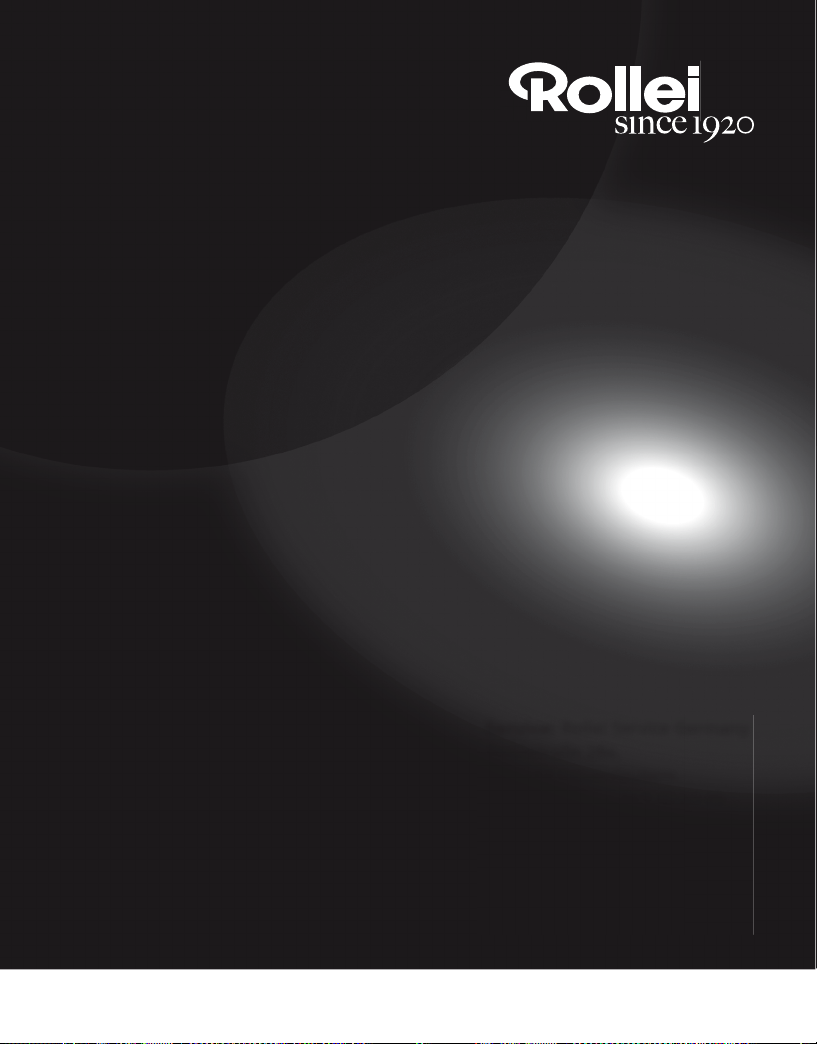
Service: Rollei Service Germany
Denisstraße 28a,
D-67663 Kaiserslautern
Hotline +49 (0)6 31/3 42 84 49
Distribution:
RCP Technik GmbH & Co. KG
Tarpen 40/Gebäude 7b,
D-22419 Hamburg
